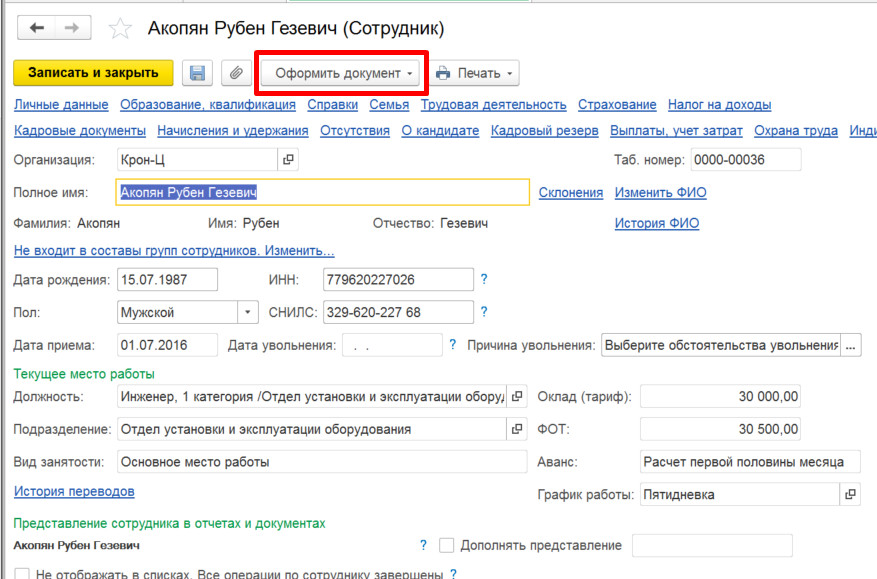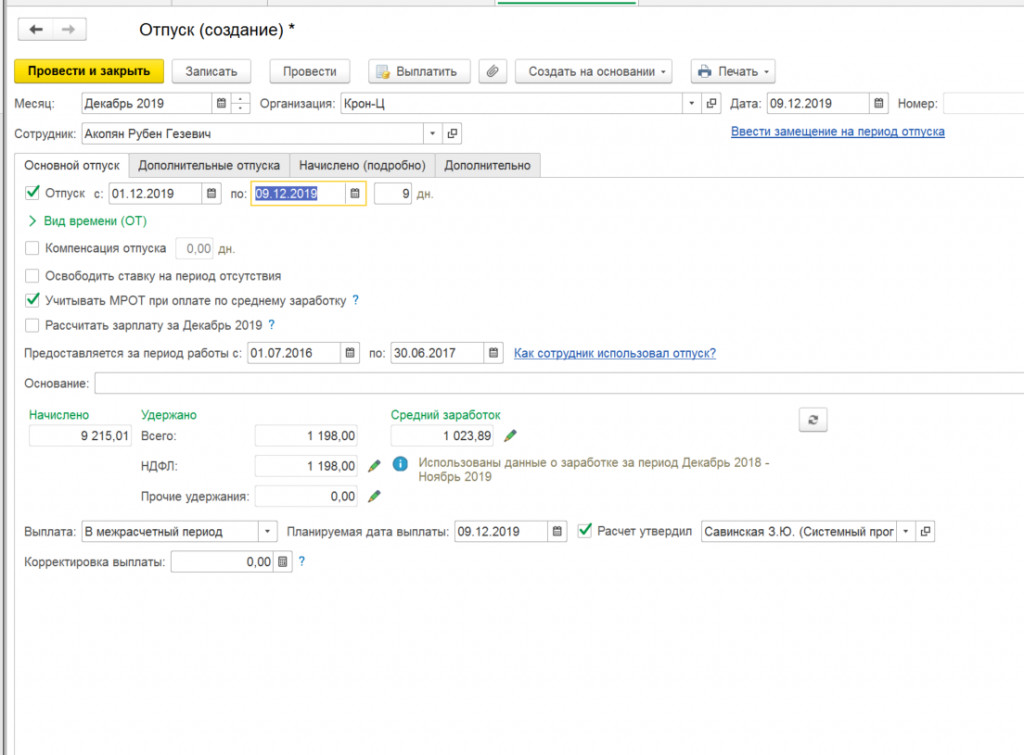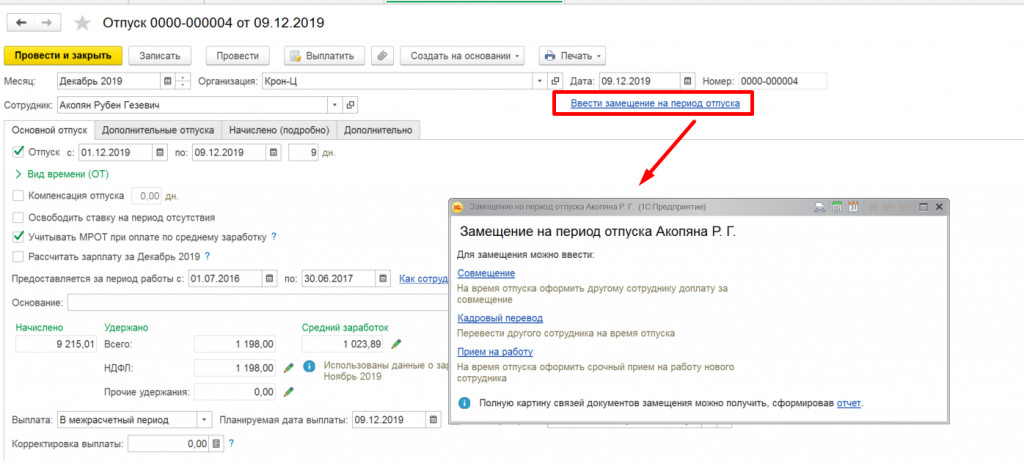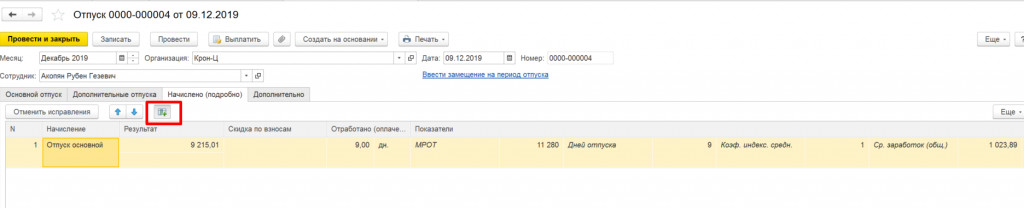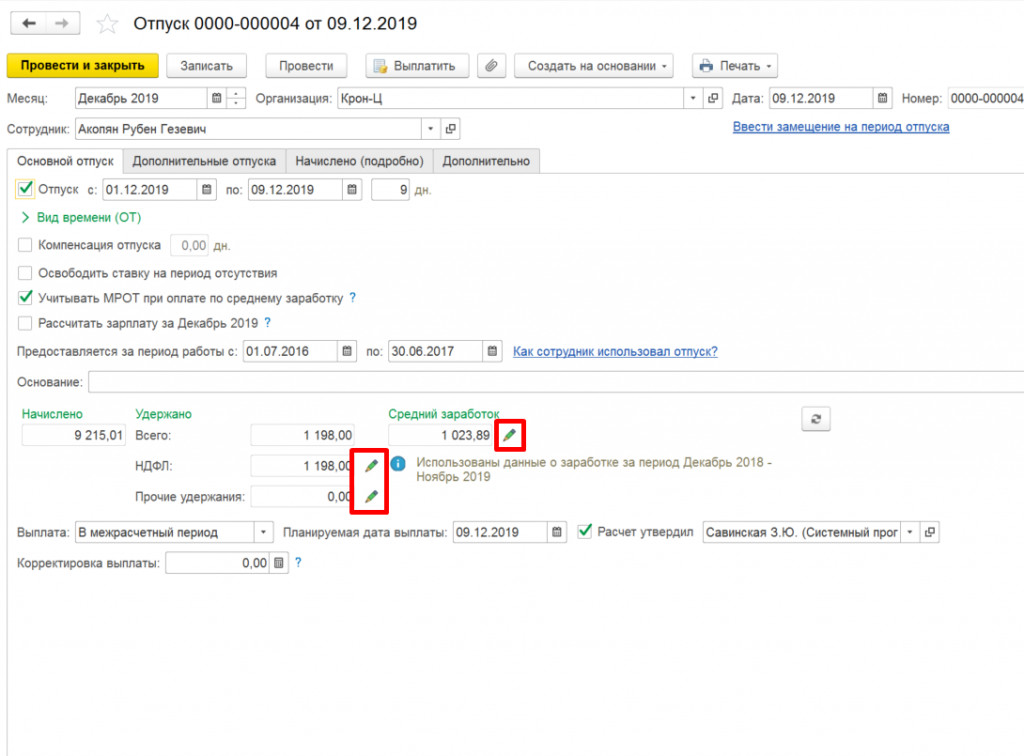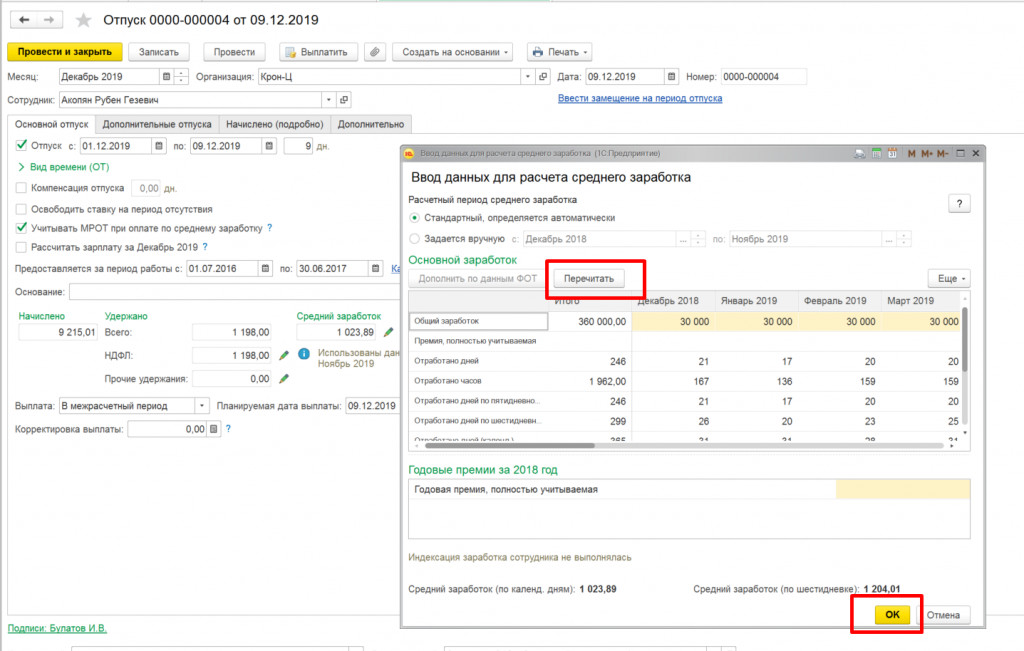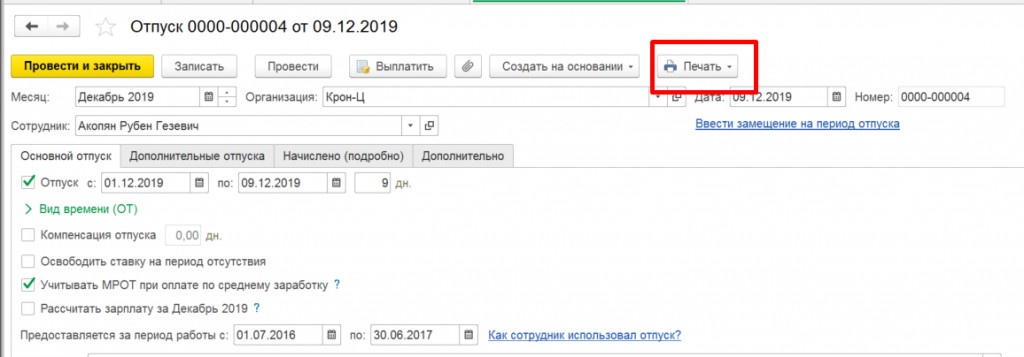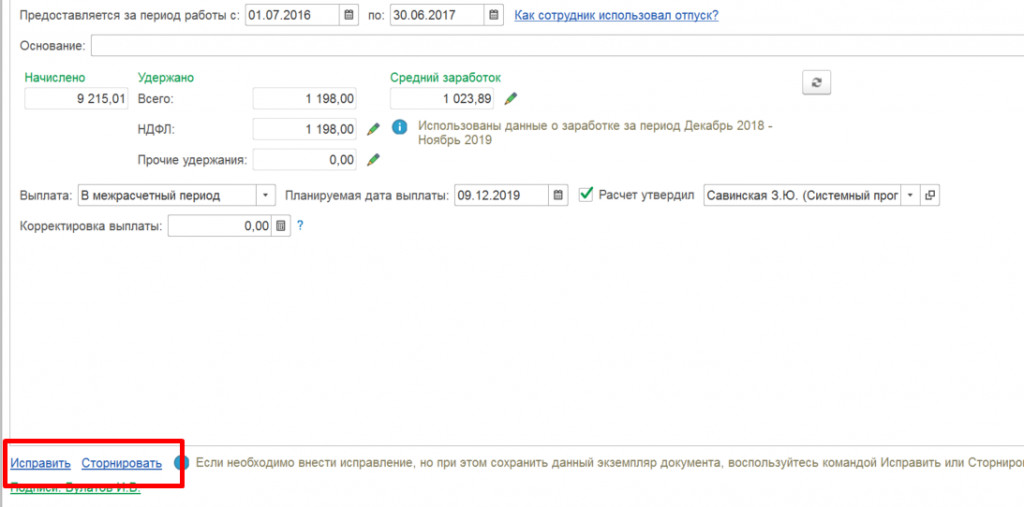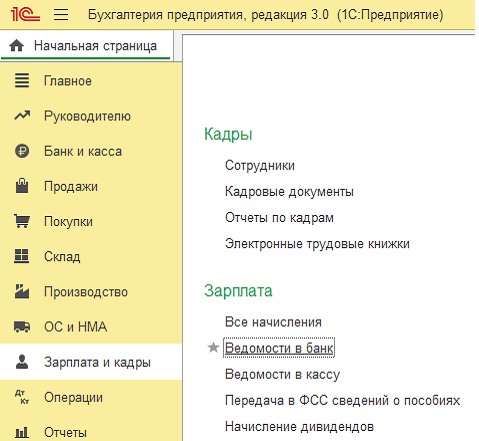Оформление приказа на отпуск в различных конфигурациях фирмы 1С производится по-разному. Рассмотрим оформление приказа на отпуск на примере конфигурации Зарплата и управление персоналом 8.3
Как оформить приказ на отпуск в 1С Зарплата и управление персоналом 8.3?
Оформление приказа на отпуск в различных конфигурациях фирмы 1С производится по-разному. Рассмотрим оформление приказа на отпуск на примере конфигурации Зарплата и управление персоналом 8.3
На предприятиях с большим количеством сотрудников должностной функционал распределен в соответствии с типовыми (либо доработанными) ролями, определяющими права доступа к тем или иным документам. Так, ответственным за кадровое делопроизводство, в том числе за прием сотрудника на работу, выступает сотрудник с ролью Кадровик.
В малых организациях данный должностной функционал может быть возложен на бухгалтера в единственном числе.
Особенностью и отличием приказа на отпуск в ЗУП 3 от ЗУП 2.5 является то, что в ЗУП 3 приказ на отпуск является сразу и кадровым документом и расчетным.
Если права пользователя ограничены ролью Кадровик, то такой сотрудник видит только всю информацию, носящую кадровый характер.
В свою очередь расчетчик (пользователь с правами Расчетчик) заходит в созданный кадровиком документ, пересчитывает его, утверждает и после этого может провести документ и проверить его расчет.
Рассмотрим алгоритм оформления приказа:
1. Приказ на отпуск можно создать из раздела Кадры
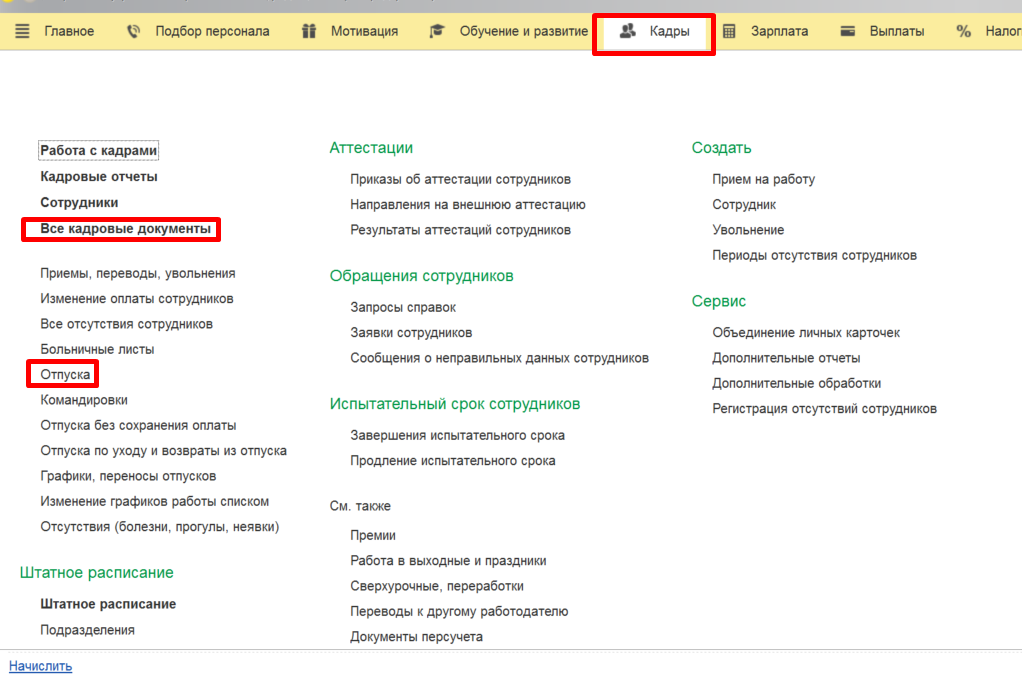
Рис. 1 – Создание приказа на отпуск из раздела Кадры
Также приказ на отпуск можно создать из раздела Зарплата

Рис. 2 – Создание приказа на отпуск из раздела Зарплата
Помимо вышеназванных способов, оформить приказ на отпуск можно и из карточки сотрудника по специальной кнопке.
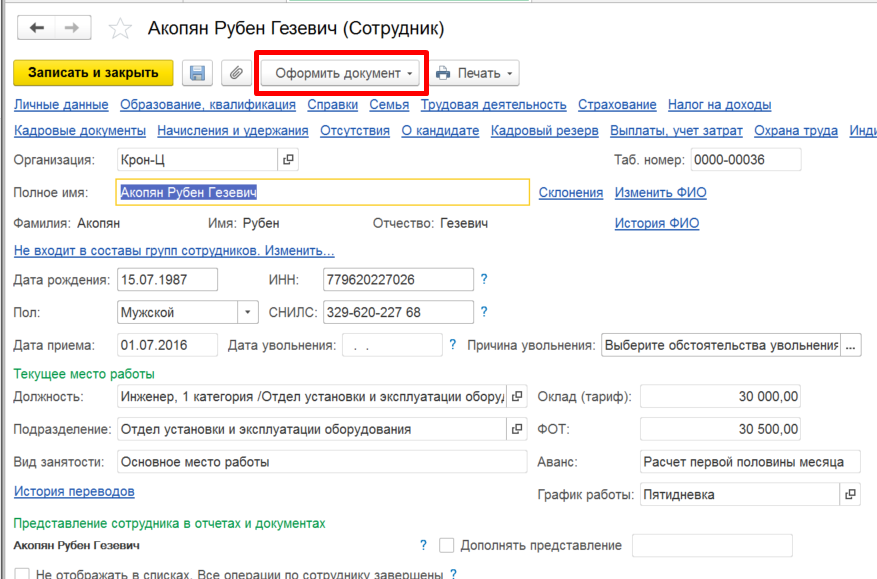
Рис. 3 – Создание приказа на отпуск из карточки сотрудника
Выбранный способ создания приказа не влияет на результат.
2. По кнопке Создать создаем приказ на отпуск и оформляем его
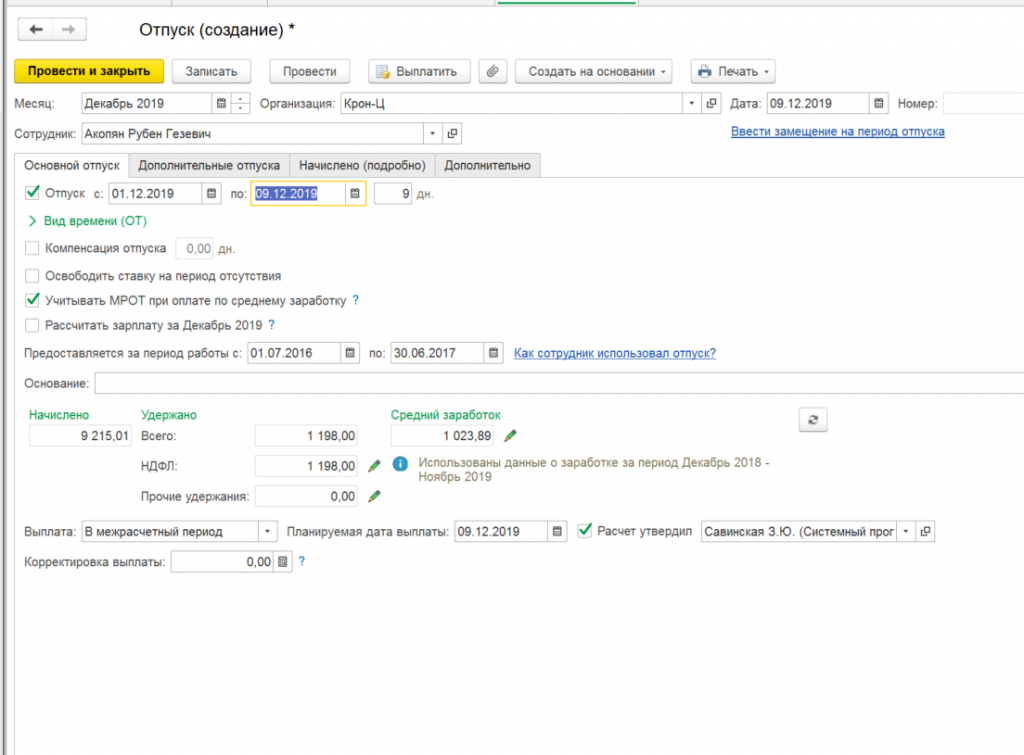
Рис. 4 – Форма приказа на отпуск
В шапке документа указывается организация, дата документа, сотрудник и месяц начисления. Месяц начисления в ЗУП – месяц, в зарплатные отчеты за который, попадут начисления (в нашем примере отпуск попадет в своды, расчетные листки и другие зарплатные отчеты за Декабрь).
На вкладке Основной отпуск заполняется информация о периоде основного отпуска, здесь же можно назначить денежную компенсацию вместо дней отпуска.
При выбранной настройке Освободить ставку на период отсутствия, освободится позиция штатного расписания, с возможностью оформления на нее другого сотрудника.
При необходимости анализа среднемесячного заработка с МРОТ и доначислении необходимой суммы – указывается соответствующая настройка.
Для отпусков, которые начинаются в начале календарного месяца (до момента расчета зарплаты за предыдущий) есть возможность рассчитать и выплатить зарплату вместе с отпуском (путем выбора соответствующей настройки).
По гиперссылке «Как сотрудник использовал отпуск?» можно просмотреть справку по отпускам.
По гиперссылке «Ввести замещение на период отсутствия» в верхней части документа можно создать ряд приказ на замещение.

Рис. 5 – Ввод приказа на замещение из приказа на отпуск
На вкладке Дополнительные отпуска сотруднику назначаются дополнительные отпуска. При включенной в программе настройке – ведется учет Отгулов, в данной вкладке также появляется возможность ввести сотруднику отгул.
На вкладке Начислено можно просмотреть подробности расчета начисления, если нажать кнопку, выделенную на рисунке 6.

Рис. 6 – Подробный расчет отпуска
Совокупно вся информация о сумме начислений по всем указанным в документе отпускам, информация об удержаниях, а также подробности расчета среднего заработка, выводятся на вкладке Основной отпуск в нижней части.
Здесь при необходимости можно отредактировать исчисленную сумму НДФЛ, сумму прочих удержаний, а также значений, использованных при расчете среднего заработка.
Редактирование возможно по нажатию на карандаш.
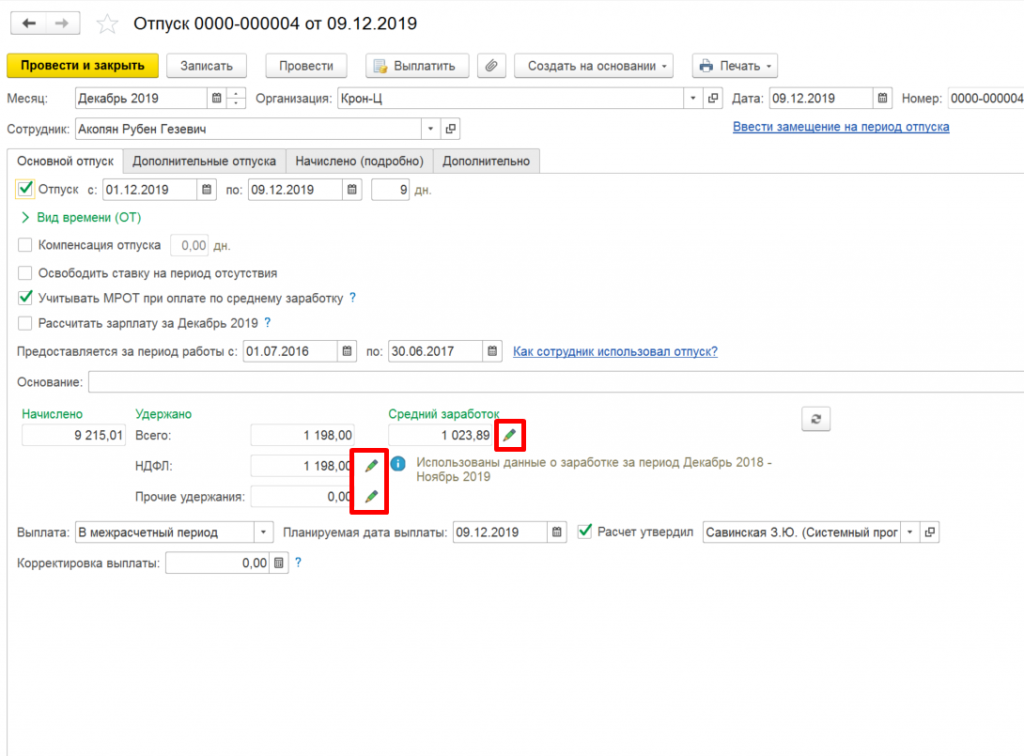
Рис. 7 – Редактирование в документе Отпуск
Если средний заработок в документе исчислен неверно, рекомендуется сначала Перечитать данные соответствующей кнопкой в форме среднего заработка

Рис. 8 – Пересчет данных для среднего заработка
Проверить рассчитанные данные и суммы к выплате можно, распечатав расчет среднего заработка по кнопке Печать в верхней части документа.
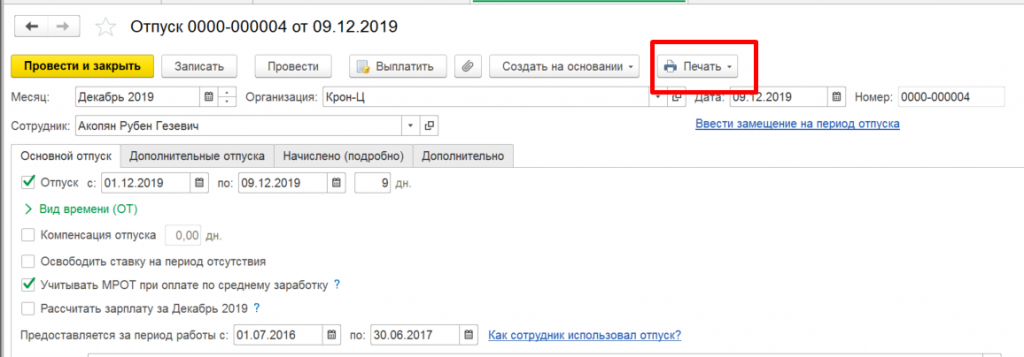
Рис. 9 – Печать пакета документов из документа Отпуск
По этой же кнопке на печать можно вывести Приказ на отпуск унифицированной формы Т-6, Записку-расчет о предоставлении отпуска унифицированной формы Т-60 и подробный расчет начислений.
3. В программе предусмотрено 3 момента выплаты начисления – с зарплатой, с авансом или в межрасчетный период. При выборе настройки в межрасчетный период, ведомость на выплату отпуска можно создать непосредственно из этого этого, нажав в верхней части кнопку Выплатить. После этого программа предложит создать и провести ведомость на этот документ.
4. Если появится необходимость исправить или отсторнировать начисленный в прошлом периоде отпуск, это можно сделать по соответствующим кнопкам внизу документа.

Рис. 10 – Кнопки исправления документа Отпуск
Полная видео инструкция «Как оформить приказ на отпуск в 1С Зарплата и управление персоналом 8.3?»
13 Августа 2020
4 047
В избр.
Сохранено
Оформление приказа на отпуск в различных конфигурациях фирмы 1С производится по-разному. Рассмотрим оформление приказа на отпуск на примере конфигурации Зарплата и управление персоналом 8.3
osminog.biz
На предприятиях с большим количеством сотрудников должностной функционал распределен в соответствии с типовыми (либо доработанными) ролями, определяющими права доступа к тем или иным документам. Так, ответственным за кадровое делопроизводство, в том числе за прием сотрудника на работу, выступает сотрудник с ролью Кадровик.
В малых организациях данный должностной функционал может быть возложен на бухгалтера в единственном числе.
Особенностью и отличием приказа на отпуск в ЗУП 3 от ЗУП 2.5 является то, что в ЗУП 3 приказ на отпуск является сразу и кадровым документом и расчетным.
Если права пользователя ограничены ролью Кадровик, то такой сотрудник видит только всю информацию, носящую кадровый характер.
В свою очередь расчетчик (пользователь с правами Расчетчик) заходит в созданный кадровиком документ, пересчитывает его, утверждает и после этого может провести документ и проверить его расчет.
Рассмотрим алгоритм оформления приказа:
1. Приказ на отпуск можно создать из раздела Кадры
Рис. 1 — Создание приказа на отпуск из раздела Кадры
Также приказ на отпуск можно создать из раздела Зарплата
Рис. 2 — Создание приказа на отпуск из раздела Зарплата
Помимо вышеназванных способов, оформить приказ на отпуск можно и из карточки сотрудника по специальной кнопке.
Рис. 3 — Создание приказа на отпуск из карточки сотрудника
Выбранный способ создания приказа не влияет на результат.
2. По кнопке Создать создаем приказ на отпуск и оформляем его
Рис. 4 — Форма приказа на отпуск
В шапке документа указывается организация, дата документа, сотрудник и месяц начисления. Месяц начисления в ЗУП — месяц, в зарплатные отчеты за который, попадут начисления (в нашем примере отпуск попадет в своды, расчетные листки и другие зарплатные отчеты за Декабрь).
На вкладке Основной отпуск заполняется информация о периоде основного отпуска, здесь же можно назначить денежную компенсацию вместо дней отпуска.
При выбранной настройке Освободить ставку на период отсутствия, освободится позиция штатного расписания, с возможностью оформления на нее другого сотрудника.
При необходимости анализа среднемесячного заработка с МРОТ и доначислении необходимой суммы — указывается соответствующая настройка.
Для отпусков, которые начинаются в начале календарного месяца (до момента расчета зарплаты за предыдущий) есть возможность рассчитать и выплатить зарплату вместе с отпуском (путем выбора соответствующей настройки).
По гиперссылке «Как сотрудник использовал отпуск?» можно просмотреть справку по отпускам.
По гиперссылке «Ввести замещение на период отсутствия» в верхней части документа можно создать ряд приказ на замещение.
Рис. 5 — Ввод приказа на замещение из приказа на отпуск
На вкладке Дополнительные отпуска сотруднику назначаются дополнительные отпуска. При включенной в программе настройке — ведется учет Отгулов, в данной вкладке также появляется возможность ввести сотруднику отгул.
На вкладке Начислено можно просмотреть подробности расчета начисления, если нажать кнопку, выделенную на рисунке 6.
Рис. 6 — Подробный расчет отпуска
Совокупно вся информация о сумме начислений по всем указанным в документе отпускам, информация об удержаниях, а также подробности расчета среднего заработка, выводятся на вкладке Основной отпуск в нижней части.
Здесь при необходимости можно отредактировать исчисленную сумму НДФЛ, сумму прочих удержаний, а также значений, использованных при расчете среднего заработка.
Редактирование возможно по нажатию на карандаш.
Рис. 7 — Редактирование в документе Отпуск
Если средний заработок в документе исчислен неверно, рекомендуется сначала Перечитать данные соответствующей кнопкой в форме среднего заработка
Рис. 8 — Пересчет данных для среднего заработка
Проверить рассчитанные данные и суммы к выплате можно, распечатав расчет среднего заработка по кнопке Печать в верхней части документа.
Рис. 9 — Печать пакета документов из документа Отпуск
По этой же кнопке на печать можно вывести Приказ на отпуск унифицированной формы Т-6, Записку-расчет о предоставлении отпуска унифицированной формы Т-60 и подробный расчет начислений.
3. В программе предусмотрено 3 момента выплаты начисления — с зарплатой, с авансом или в межрасчетный период. При выборе настройки в межрасчетный период, ведомость на выплату отпуска можно создать непосредственно из этого этого, нажав в верхней части кнопку Выплатить. После этого программа предложит создать и провести ведомость на этот документ.
4. Если появится необходимость исправить или отсторнировать начисленный в прошлом периоде отпуск, это можно сделать по соответствующим кнопкам внизу документа.
Рис. 10 — Кнопки исправления документа Отпуск
Блог проекта
Расскажите историю о создании или развитии проекта, поиске команды, проблемах и решениях
Написать
Личный блог
Продвигайте свои услуги или личный бренд через интересные кейсы и статьи
Написать
В данной статье мы проведем разбор основных возможностей программы 1С:ЗУП 3.0, созданной на платформе «1С:Предприятие 8.3», по оформлению отпусков с подробным описанием таких операций, как:
- Назначение права на отпуск сотруднику;
- Реализация расчета и начисления отпускных;
- Осуществление оценки среднего заработка для отпускных;
- Формирование справки по остаткам отпусков сотрудника;
- Регистрация графика отпусков в программе;
- Начисление денежной компенсации взамен предоставления отпуска.
Приглашаем на
бесплатный вебинар!
06 июня в 11:00 мск
1 час
Также добавим, что помимо работы с отпусками, внедрение программы ЗУП дает возможность кадровым специалистам и расчетчикам использовать в работе многофункциональный инструмент, снижая трудозатраты и исключая ошибки.
Виды отпусков
Программа 1С:ЗУП 3.0 позволяет оформить и рассчитать любые виды отпусков: плановый, дополнительный, северный, пострадавшим на ЧАЭС и т.д.
В таблице ниже перечислены основные из них, указаны настройки, которые позволяют проводить данные виды отпусков в программе, а также перечислены документы, которые предназначены для регистрации.
Таблица «Виды отпусков»
*Отпуск пострадавшим на ЧАЭС, учебный (оплачиваемый и неоплачиваемый) отпуск, а также отпуск за свой счет добавляется в справочник «Виды отпусков»:
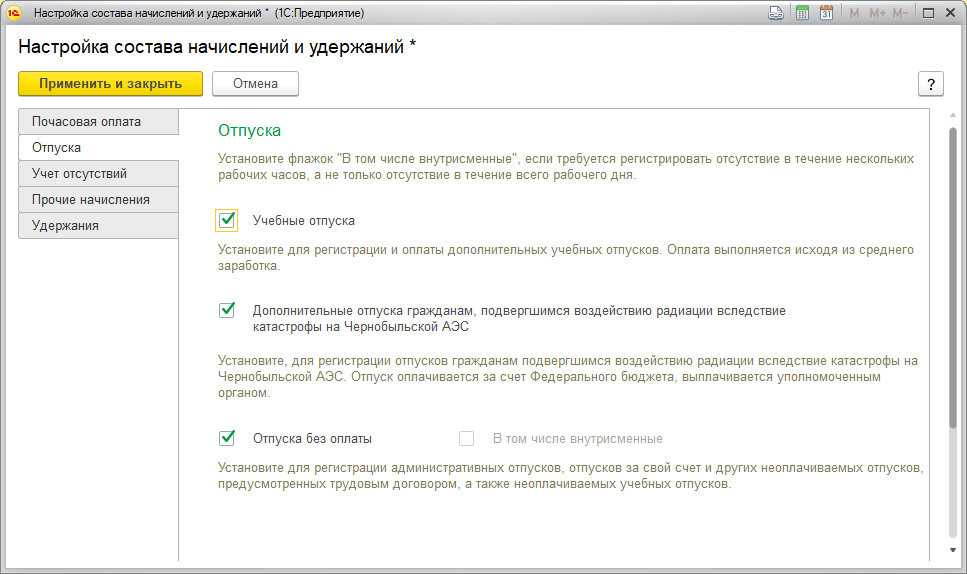
*Северный отпуск будет добавлен в справочник «Виды отпусков», если для организации будут указаны «северные» условия:
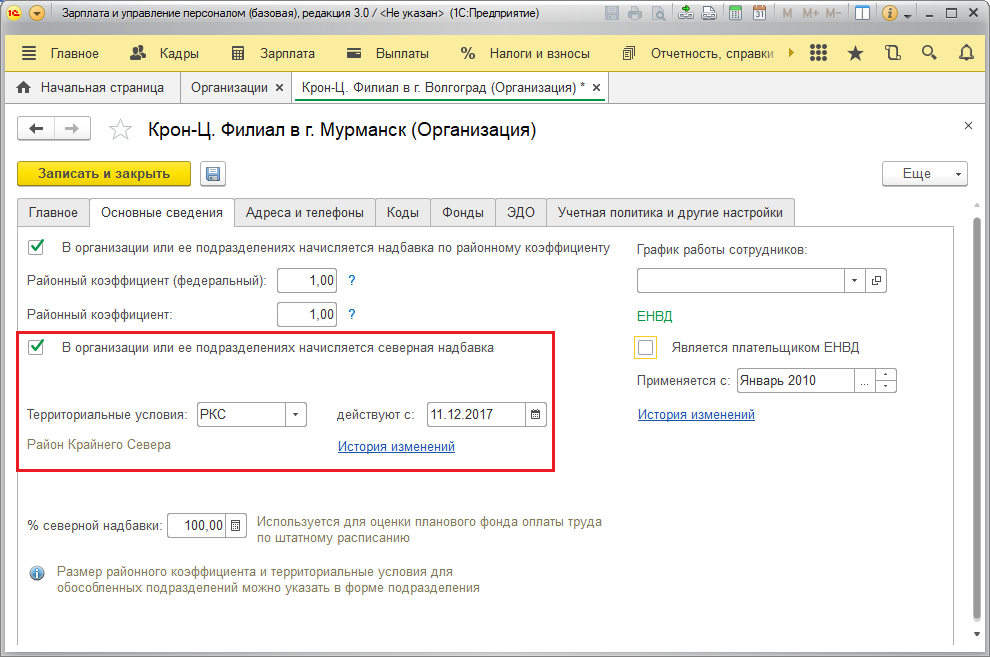
Назначение права на отпуск сотруднику
В общем случае (без привязки к сотруднику) задать количество дней ежегодного отпуска можно в справочнике «Виды отпусков» или в Позиции штатного расписания.
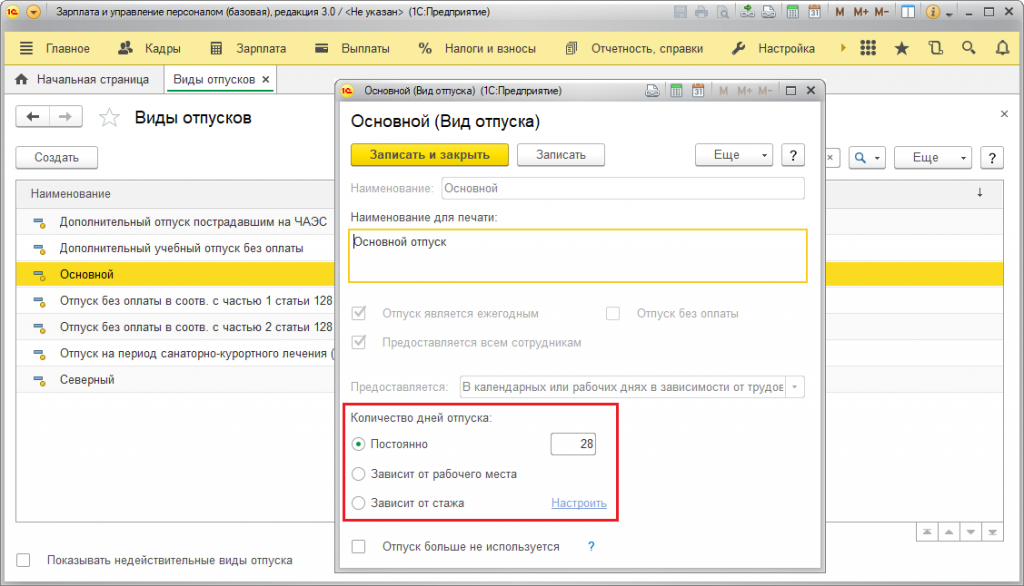
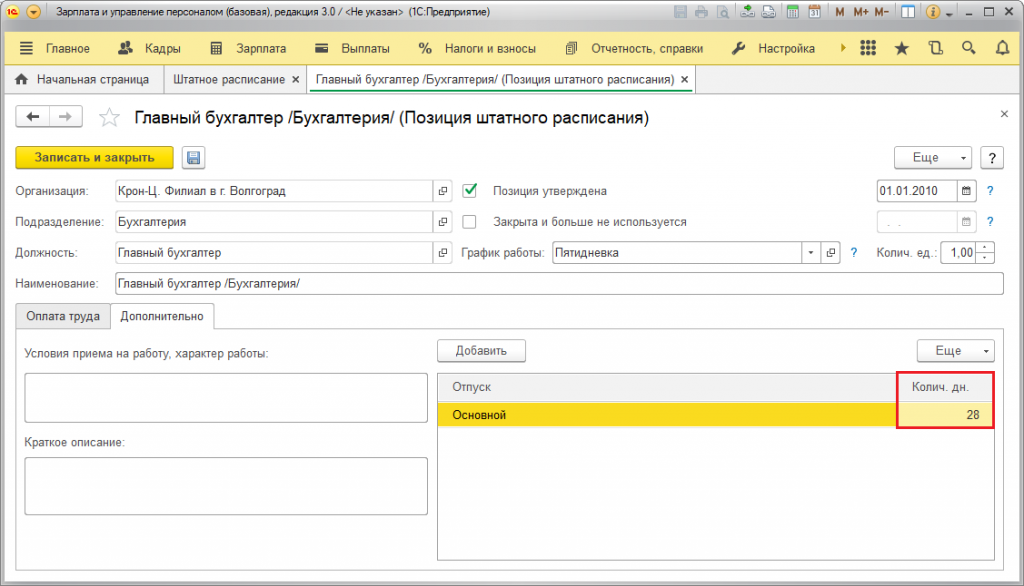
Регистрация права на отпуск сотрудника и указание количества дней ежегодного отпуска реализуется кадровыми документами «Прием на работу» или «Кадровый перевод». По умолчанию количество дней ежегодного отпуска будет равно заданному значению в справочнике «Виды отпусков» или в Позиции штатного расписания. Значение из Позиции штатного расписания будет приоритетным, если данная позиция указана в поле «Должность» кадрового документа сотрудника. Заданное по умолчанию значение можно отредактировать на форме «Право на отпуск», которая вызывается по ссылке «Редактировать» на закладке «Главное» в кадровом документе. Таким образом, мы задаем количество дней ежегодного отпуска для сотрудника.
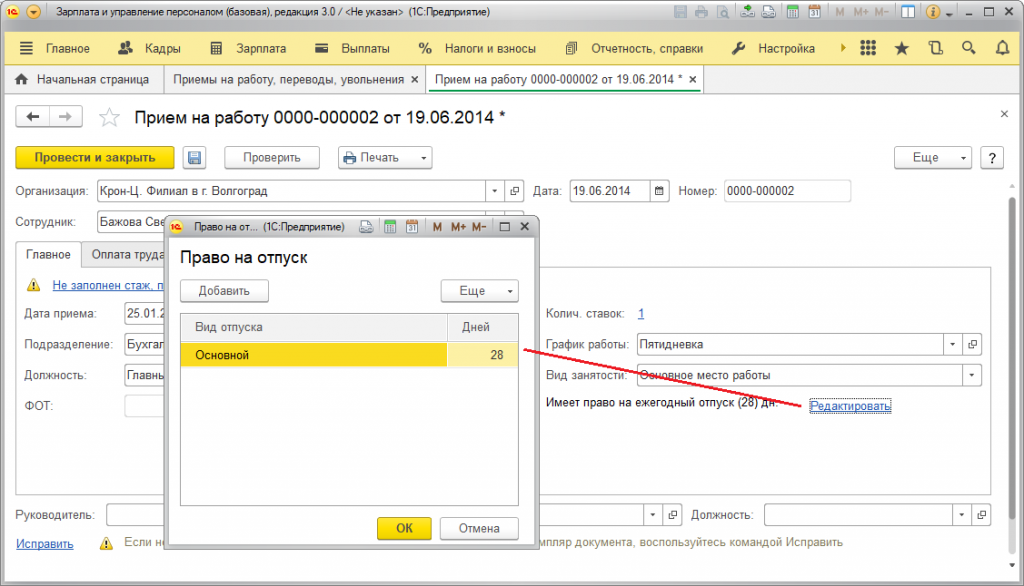
Чтобы назначить сотруднику право на Дополнительный отпуск пострадавшим на ЧАЭС нужно перейти по ссылке «Страхование» в Карточке сотрудника и указать количество дней дополнительного отпуска в группе «Сведения о льготах физического лица пострадавшего на ЧАЭС». В этом случае при создании кадровых документов «Прием на работу» или «Кадровый перевод» право на этот отпуск назначается сотруднику автоматически. Если количество дней дополнительного отпуска в группе «Сведения о льготах физического лица пострадавшего на ЧАЭС» не указано, то добавить этот отпуск на форму «Право на отпуск» можно по кнопке «Добавить».
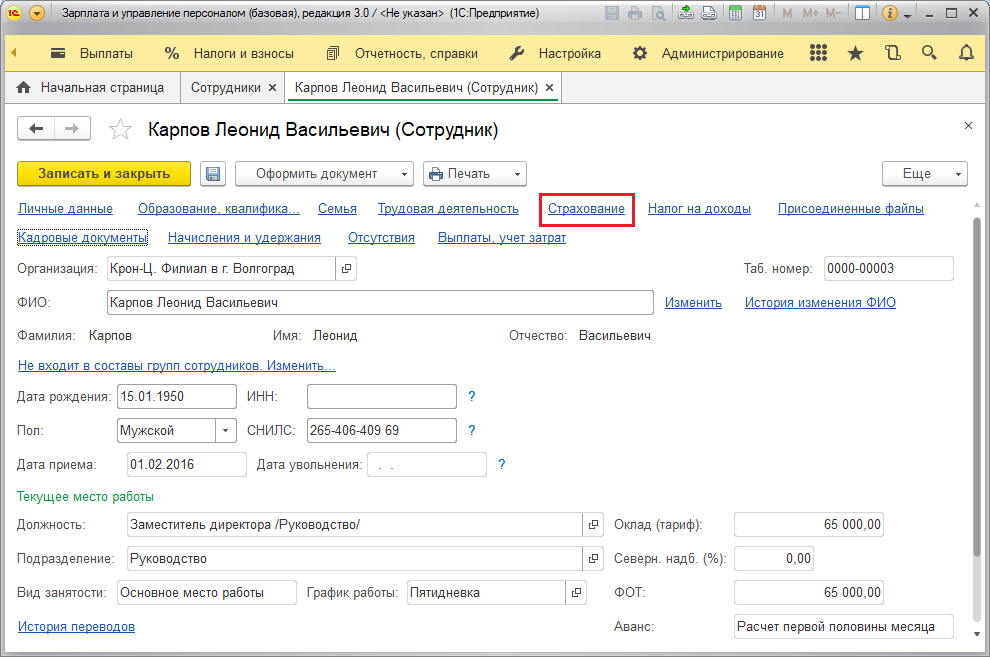
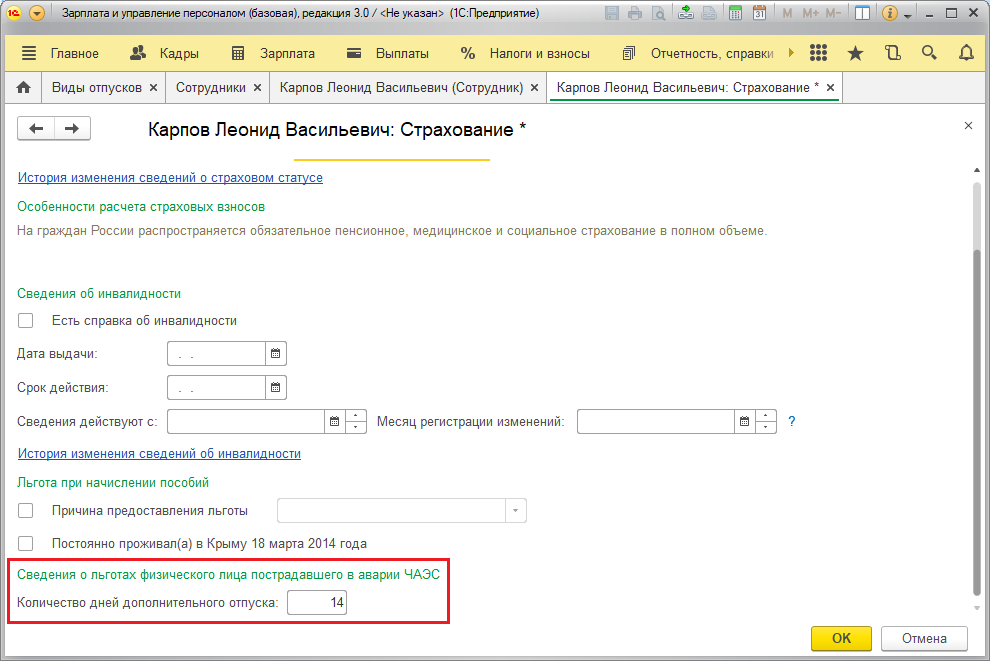
Чтобы назначить сотруднику право на Северный отпуск достаточно указать «северные» условия в Карточке организации. Как и в предыдущем случае, уже при создании кадровых документов «Прием на работу» или «Кадровый перевод», право на этот отпуск назначается сотруднику автоматически.
Если настройка 1С:ЗУП вызывает сложности, обратитесь к нашим специалистам по сопровождению
Расчет и начисление отпускных в 1С:ЗУП 3.0
1. Требуемый вид отпуска добавляем в справочник «Виды отпусков». При этом в соответствующем списке будут созданы два Начисления – для расчета самого отпуска и для расчета компенсации за него. Если вид отпуска добавляется посредством настройки, то нужно установить соответствующий флажок в разделе «Настройка – Расчет зарплаты – Настройка состава начислений и удержаний – Отпуска». В этом случае требуемый вид отпуска будет добавлен в справочник «Виды отпусков» автоматически.
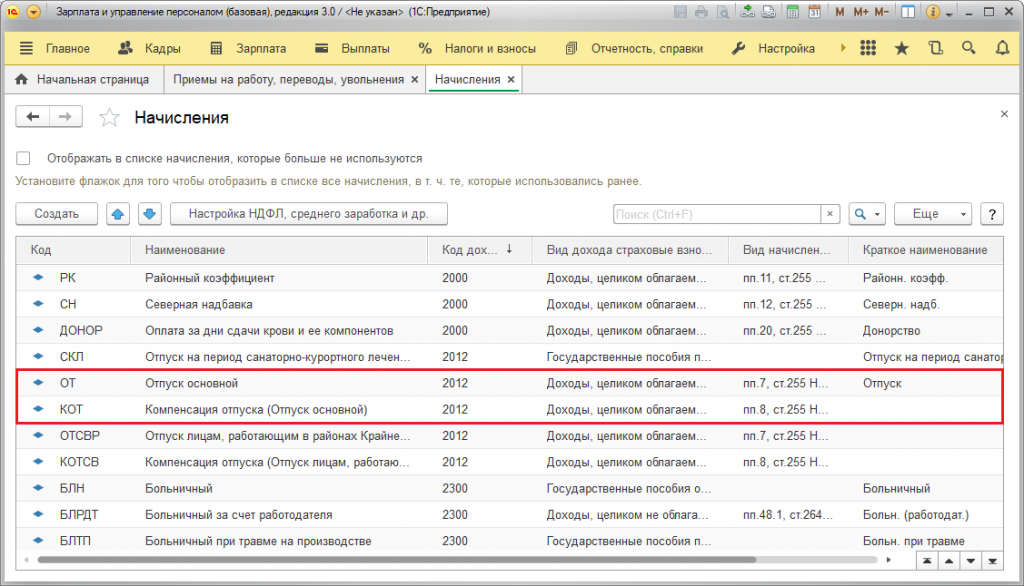
2. Чтобы оформить приказ на отпуск в 1С и выполнить расчет отпуска в 1С ЗУП следует создать документ «Отпуск» посредством разделов «Кадры» или «Зарплата».
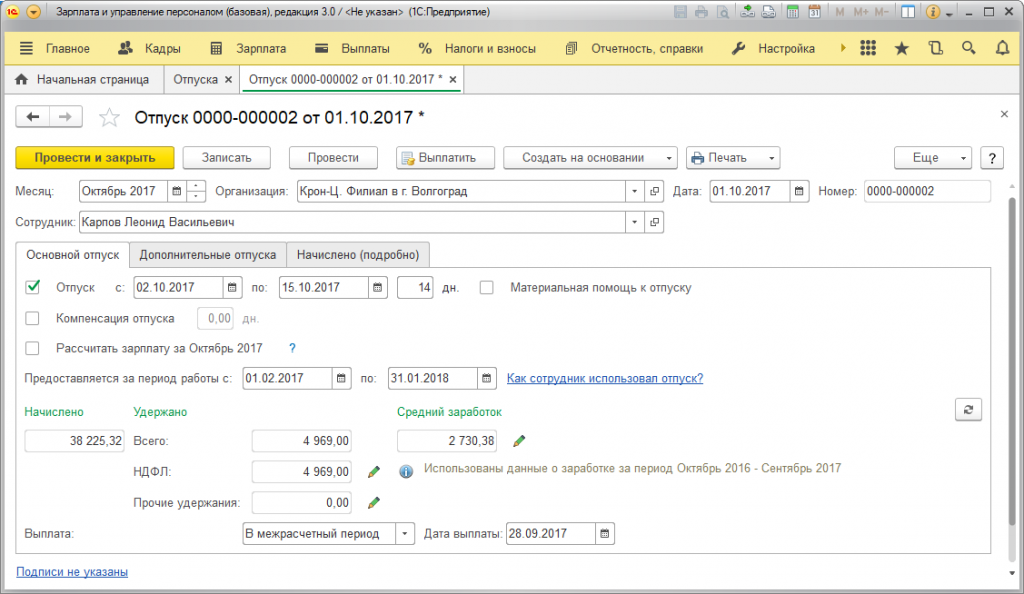
Оформить групповой приказ на отпуск можно с помощью документа «Отпуск сотрудников». Далее по ссылке «Оформить отпуск» следует сформировать отдельный документ «Отпуск» для каждого из отпускников.
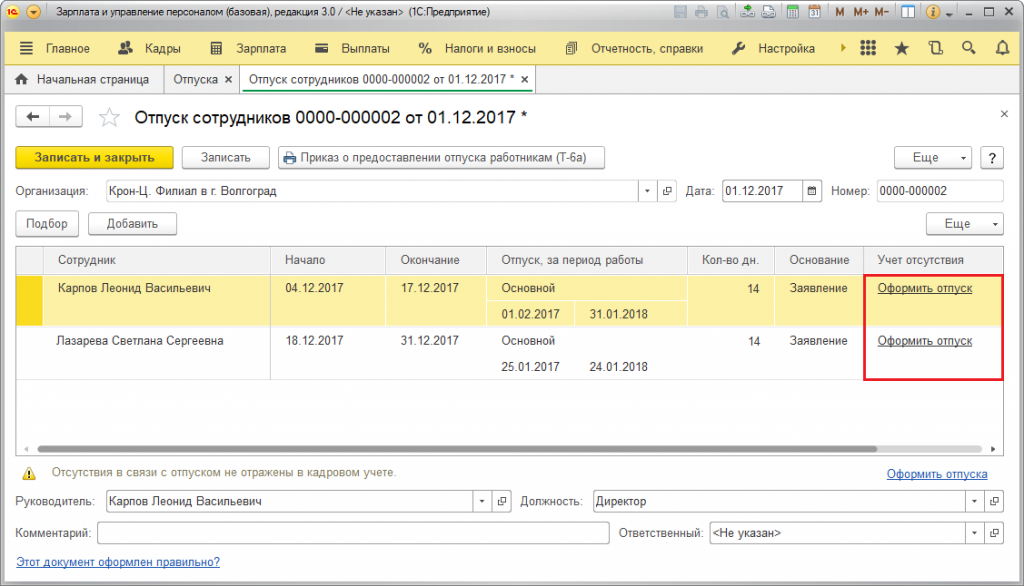
3. Длительность основного отпуска в документе «Отпуск» на закладке «Основной отпуск» можно указать двумя способами:
- Указать даты начала и окончания отпуска: длительность отпуска будет рассчитана автоматически.
- Указать дату начала отпуска и его длительность: дата окончания отпуска заполнится автоматически.

4. На закладке «Начислено (подробно)» документа «Отпуск» будут рассчитаны суммы отпускных для зарегистрированных отпусков на закладках «Основной отпуск» и «Дополнительные отпуска».
Примечание: Дополнительный отпуск пострадавшим на ЧАЭС оплачивается не работодателем, а органами социальной защиты, поэтому на закладке «Начисления» документа «Отпуск» сумма отпускных для него рассчитана не будет. В программе нужно зарегистрировать период отсутствия сотрудника на закладке «Дополнительный отпуск», рассчитать средний заработок (реквизит «Средний заработок» на закладке «Основной отпуск») и выдать справку для оплаты дополнительного отпуска пострадавшим на ЧАЭС. Справку можно распечатать по кнопке «Печать – Справка для оплаты доп.отпуска гражданам, подвергшимся воздействию радиации».
Типовые возможности ЗУП можно доработать под вас, подробнее уточняйте у наших специалистов
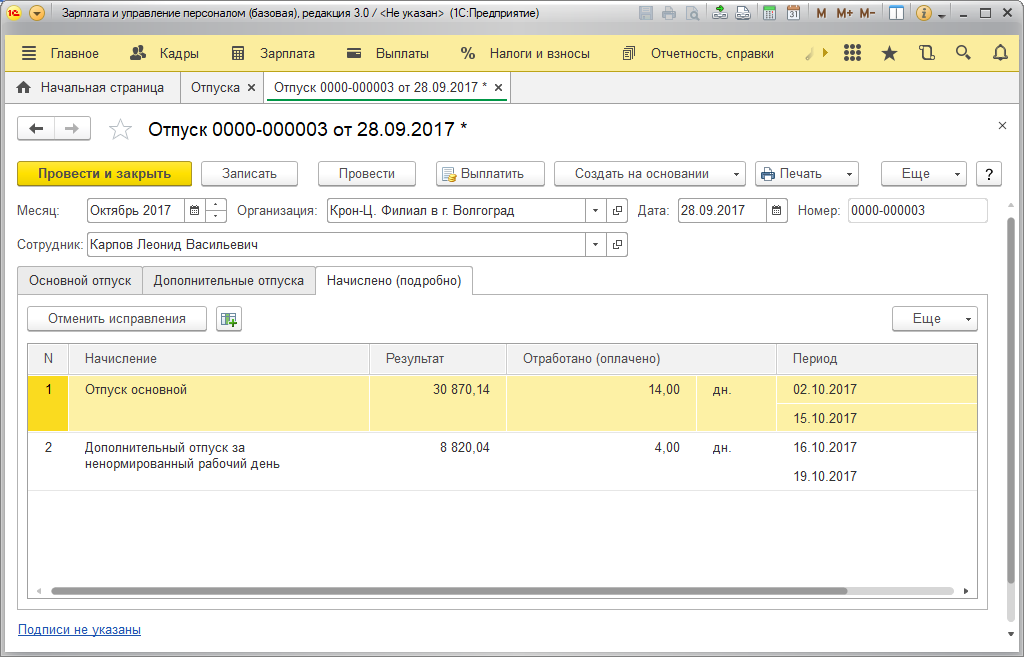
5. Если при расчете отпуска нужно рассчитать и выплатить зарплату за месяц, то следует установить флажок «Рассчитать зарплату за месяц».
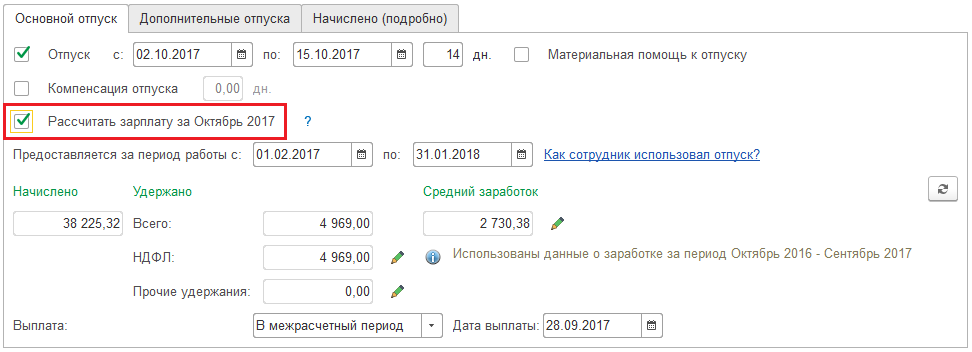
6. Чтобы отразить начисление материальной помощи к отпуску следует установить флажок «Материальная помощь к отпуску». Наличие данного флажка в документе «Отпуск» обеспечивает настройка «Выплата материальной помощи к отпуску» в разделе «Настройка – Расчет зарплаты – Настройка состава начислений и удержаний – Прочие начисления».
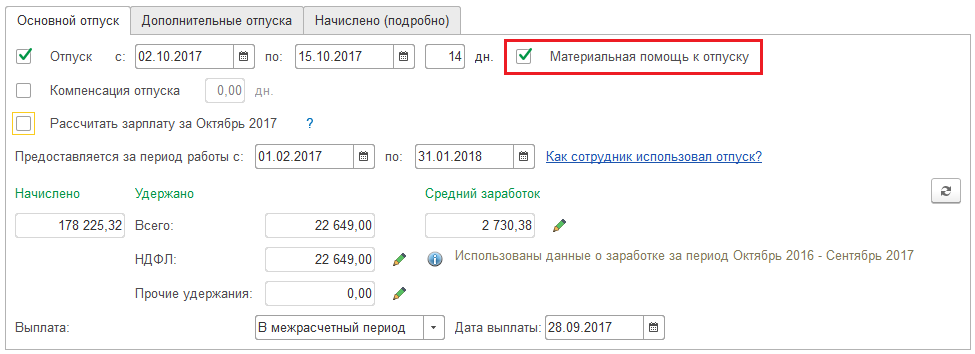
7. Распечатать приказ на отпуск в 1С: ЗУП 3.0 можно из документа «Отпуск» по кнопке «Печать – Приказ о предоставлении отпуска (Т-6)».
8. Для выплаты отпускных предназначена кнопка «Выплатить» в документе «Отпуск». Выплата отпускных производится в межрасчетный период за три календарных дня до начала отпуска.
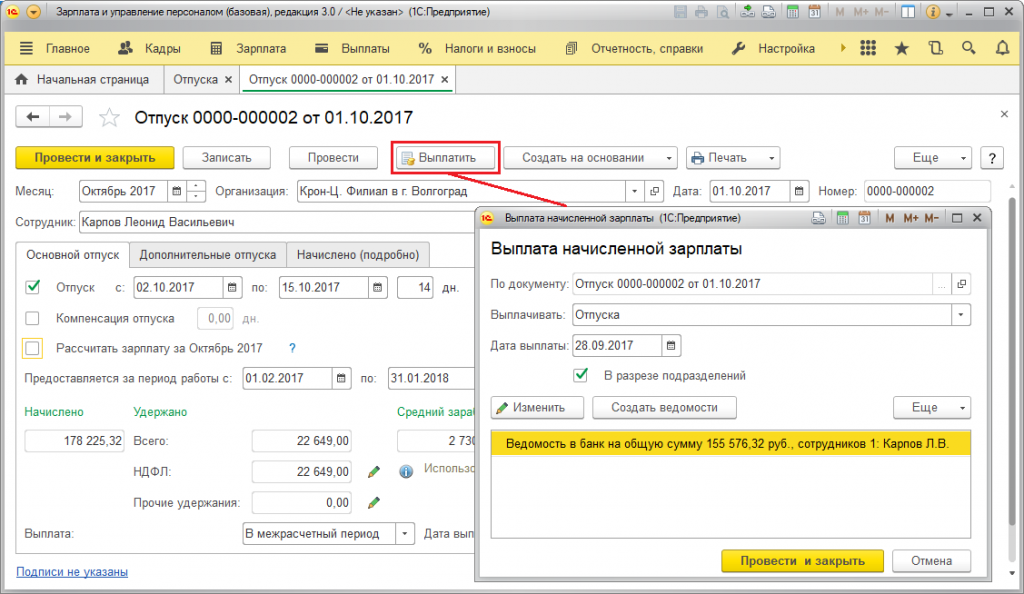
Таким образом, из документа «Отпуск» можно создать и провести ведомость на выплату отпускных. В зависимости от настроек в программе будет создана «Ведомость в банк» или «Ведомость в кассу».
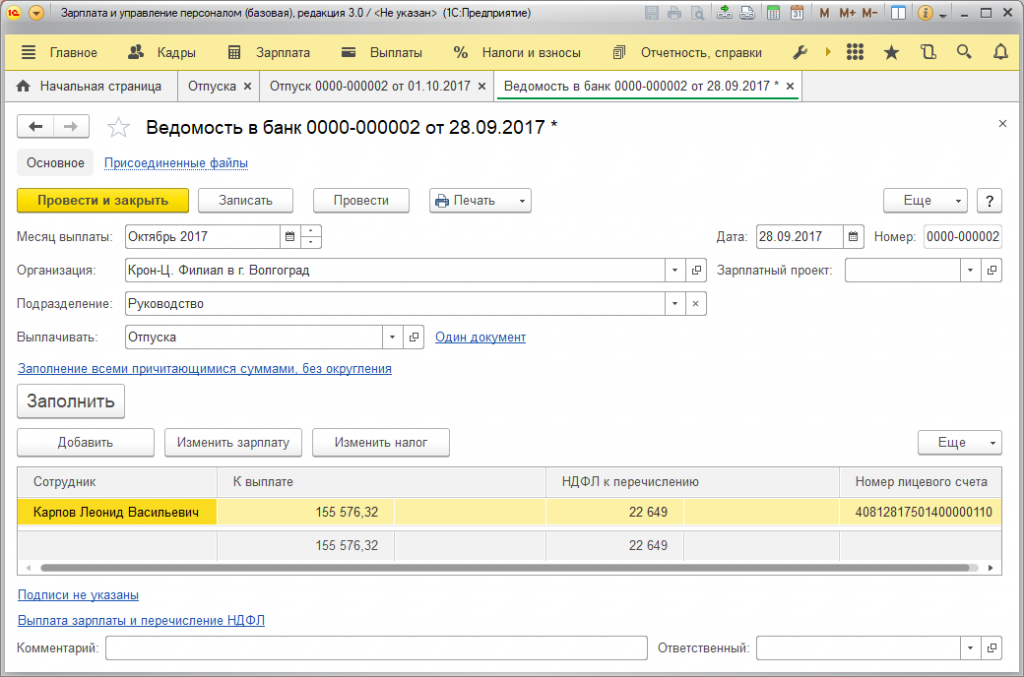
Если нужно выплатить отпускные нескольким сотрудникам, то следует создать ведомость на выплату в разделе «Выплаты», указать в поле «Выплачивать» вид выплаты «Отпуска» и выбрать все отпуска, которые необходимо выплатить.
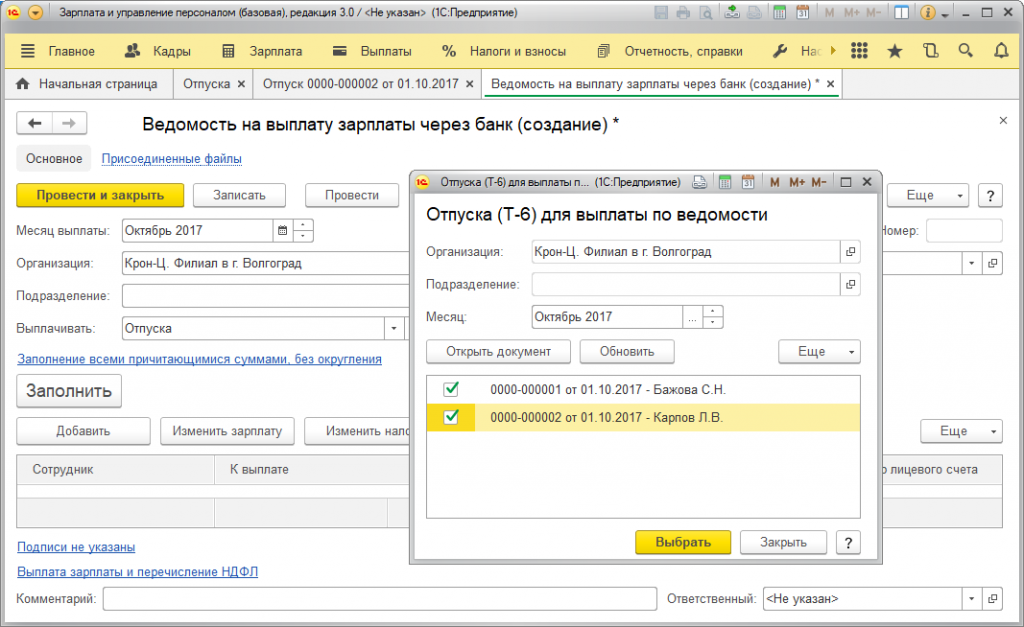
9. Чтобы отразить факт перечисления НДФЛ следует в Ведомости на выплату установить флажок «Налог перечислен вместе с зарплатой» и указать сведения о платежном документе в поле «Платежный документ».
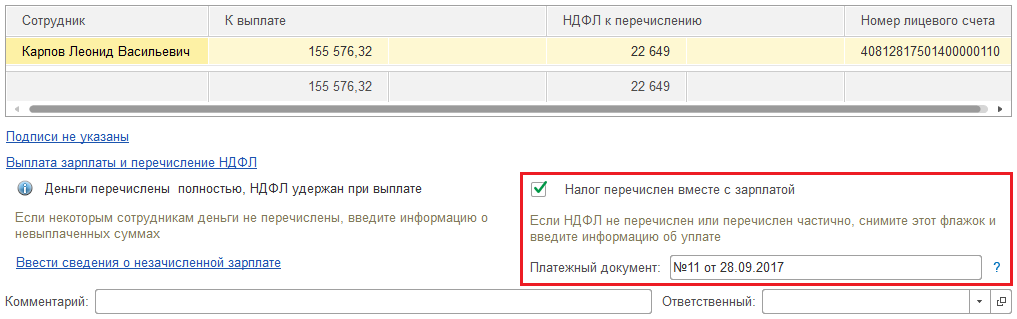
Когда возникает переходящий отпуск (отпуск сотрудника начинается в одном месяце, а заканчивается в другом) возникает вопрос по поводу даты удержания НДФЛ с суммы отпускных. Так как выплачивать отпускные нужно за три дня до начала отпуска, а работнику выплачивается доход, имеющий отношение к следующему месяцу, НДФЛ с такого дохода удерживается при фактической выплате отпускных.
Бесплатная
консультация
эксперта
Анна Викулина
Руководитель Центра
сопровождения 1С
Спасибо за Ваше обращение!
Специалист 1С свяжется с вами в течение 15 минут.
Расчет среднего заработка для целей начисления отпускных
Чтобы увидеть расчет среднедневного заработка для отпускных в 1С:ЗУП следует в документе «Отпуск» нажать на кнопку «Печать – Расчет среднего заработка».
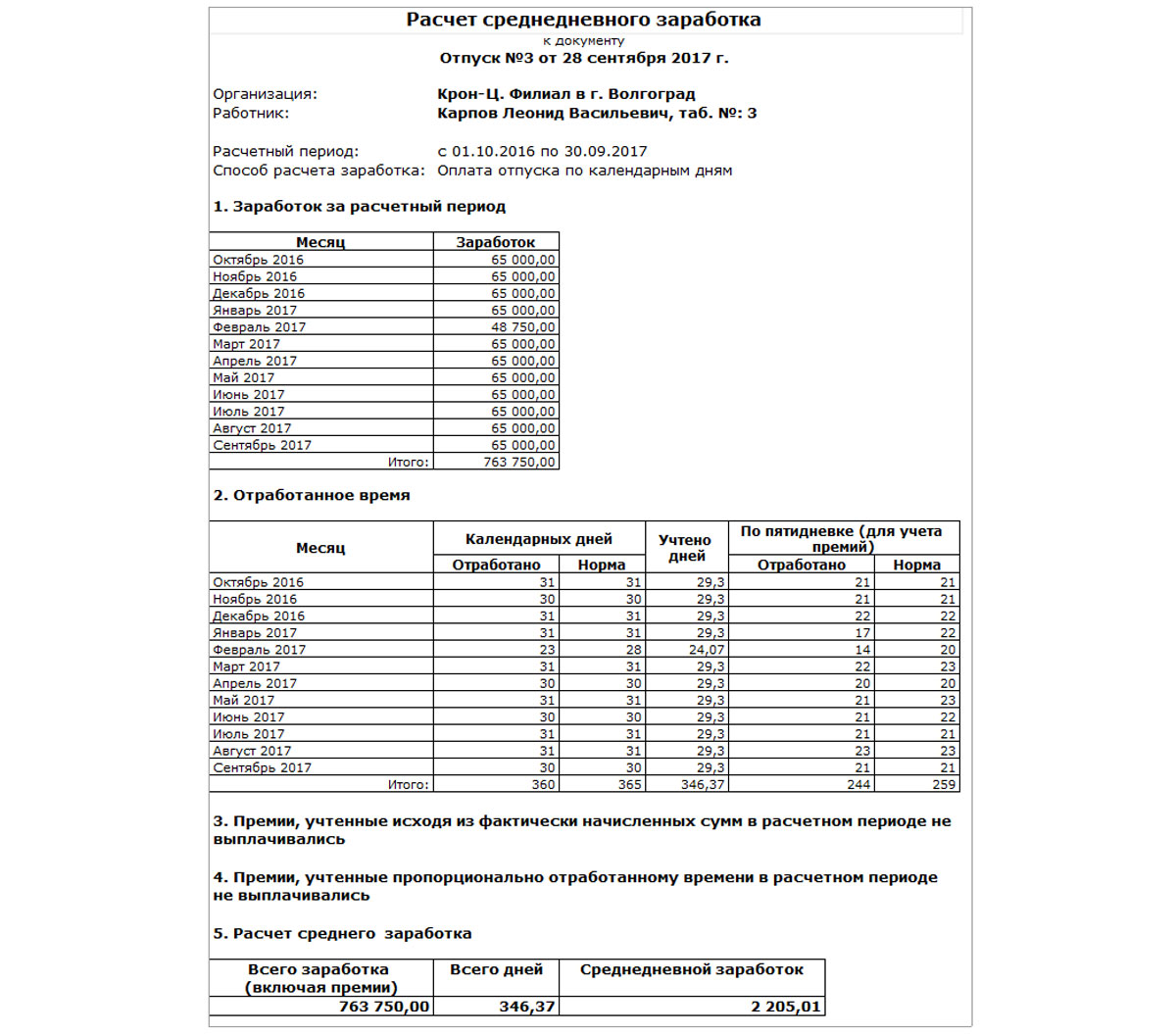
Также добавим, что помимо работы с отпусками, внедрение программы ЗУП дает возможность кадровым специалистам и расчетчикам использовать в работе многофункциональный инструмент, снижая трудозатраты и исключая ошибки.
Расчет остатка отпусков
Увидеть остаток отпуска сотрудника в 1С:ЗУП 3.0 можно по ссылке «Отсутствия» в Карточке сотрудника.
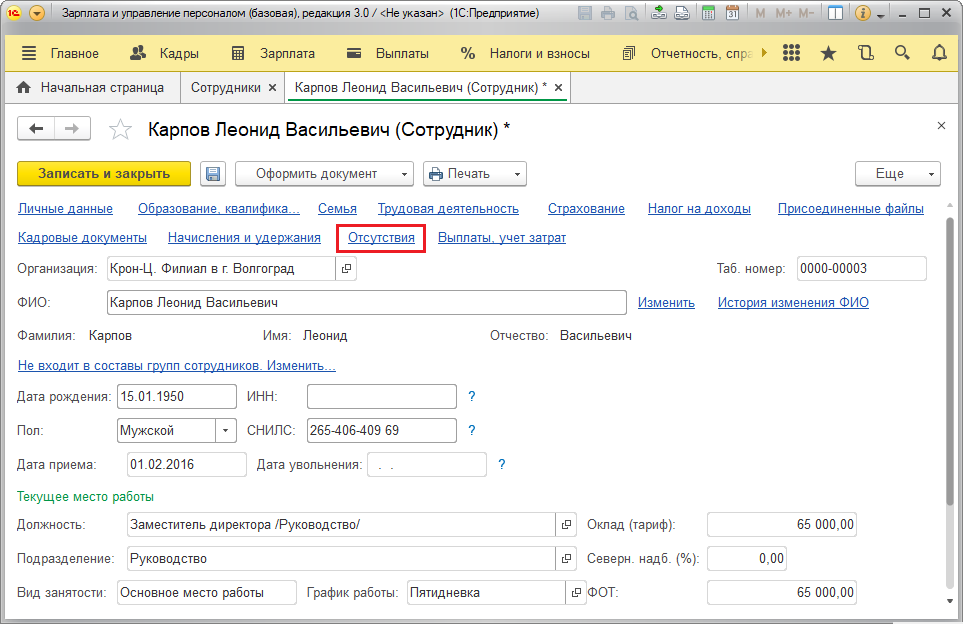
В разделе «Отсутствия» мы видим остаток отпуска на текущий момент и можем сформировать справку по остаткам отпусков по ссылке «Справка по отпускам сотрудника».
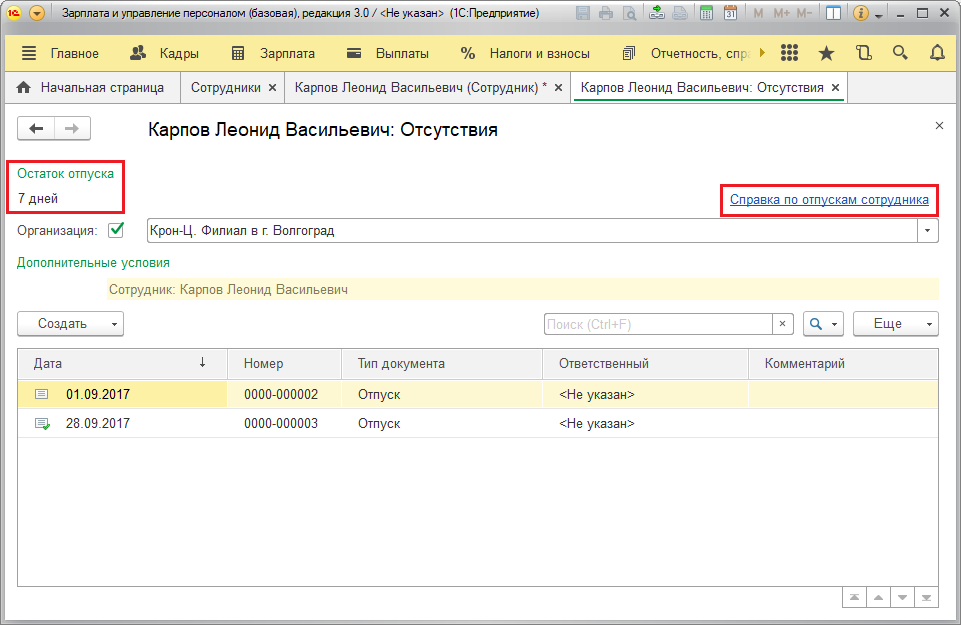
Сформировать справку по остаткам отпусков сотрудника можно также по ссылке «Как сотрудник использовал отпуск» в документе «Отпуск».
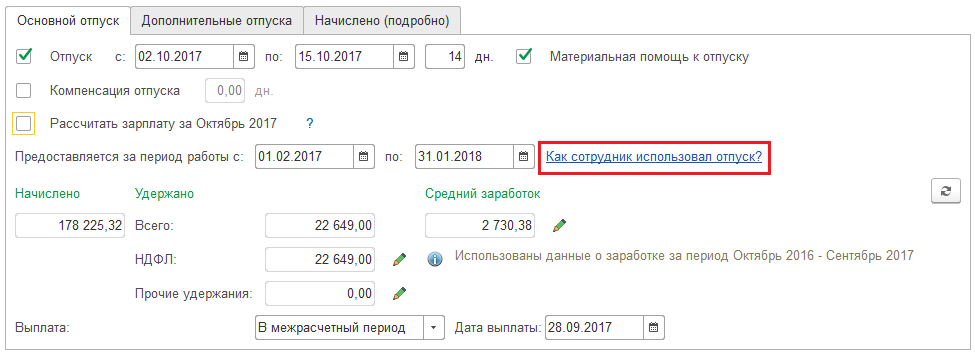
Справка по отпускам сотрудника содержит информацию о праве на отпуск, количество накопленных дней отпуска за указанный период, количество использованных дней отпуска и текущий остаток на момент формирования справки.
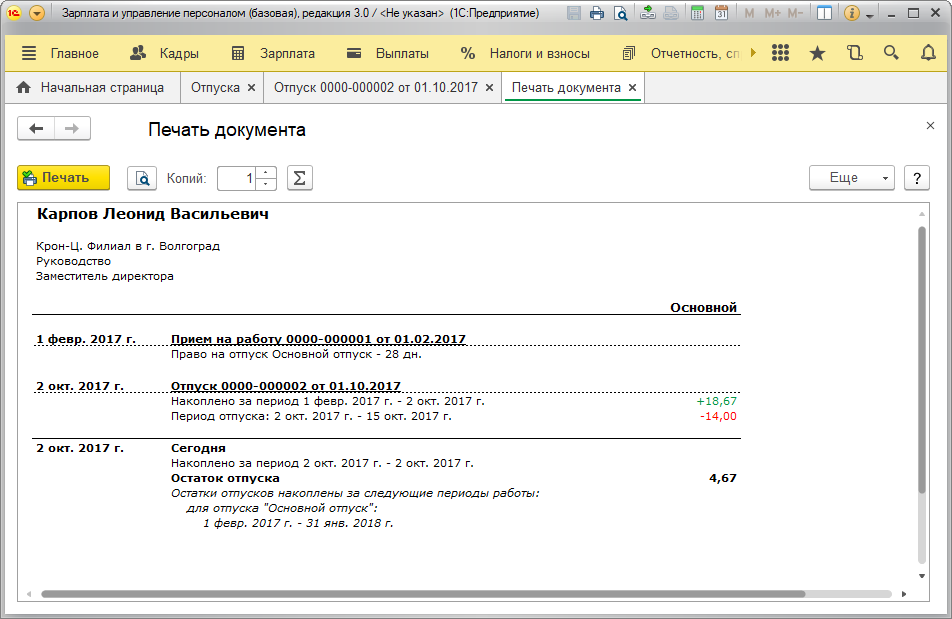
Сервисы для работы с отпусками


График отпусков
Поскольку график отпусков не всегда отражает пожелания работников, его заполнению может предшествовать подготовительная работа, в результате которой будет составлена ведомость отпусков, отображающая планы и пожелания работника относительно периода отпуска. После анализа полученных сведений, можно приступать к составлению графика отпусков. Для составления графика отпусков в программе предназначен документ «График отпусков», который расположен в разделе «Кадры – Графики, переносы отпусков». На основании графика отпусков по ссылке «Оформить отпуск» могут быть оформлены фактические отпуска сотрудников. По ссылке «Этот документ оформлен правильно?» видны отклонения запланированных отпусков от учетных данных по остаткам отпусков.
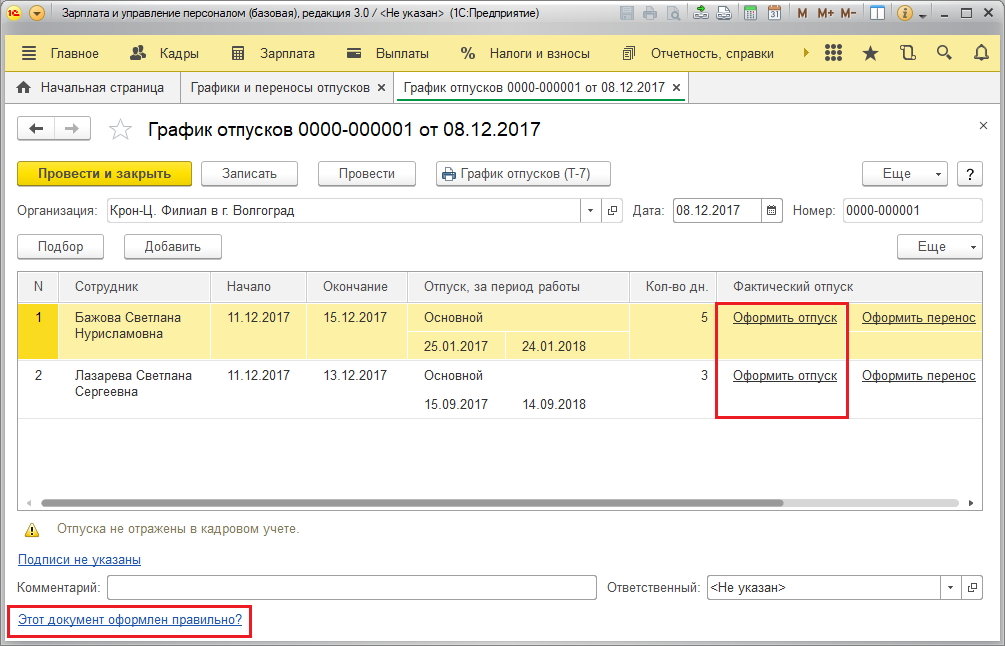
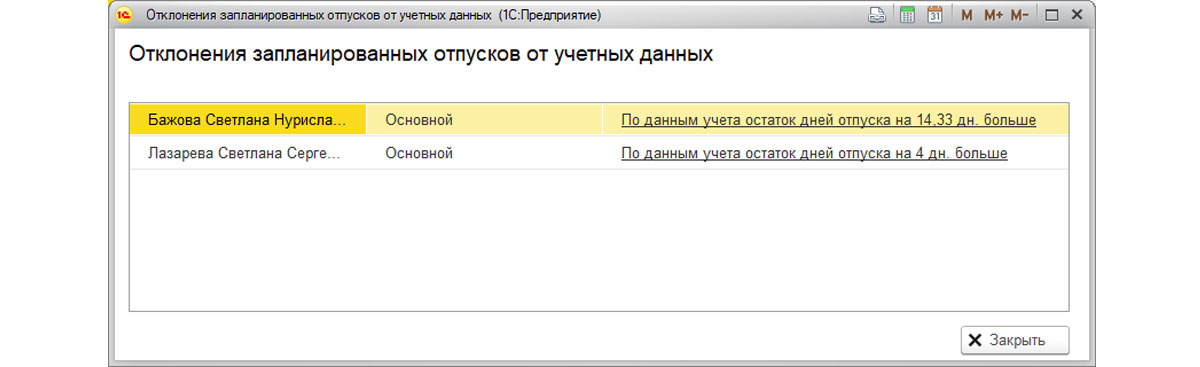
С помощью документа «Перенос отпуска» можно оформить перенос отпуска относительно запланированного отпуска в документе «График отпусков». Документ «Перенос отпуска» может быть создан из документа «График отпусков» по ссылке «Оформить перенос».
Компенсация отпуска
Чтобы начислить денежную компенсацию взамен предоставления основного отпуска нужно установить флажок «Компенсация отпуска» и указать количество дней компенсации на закладке «Основной отпуск» документа «Отпуск».
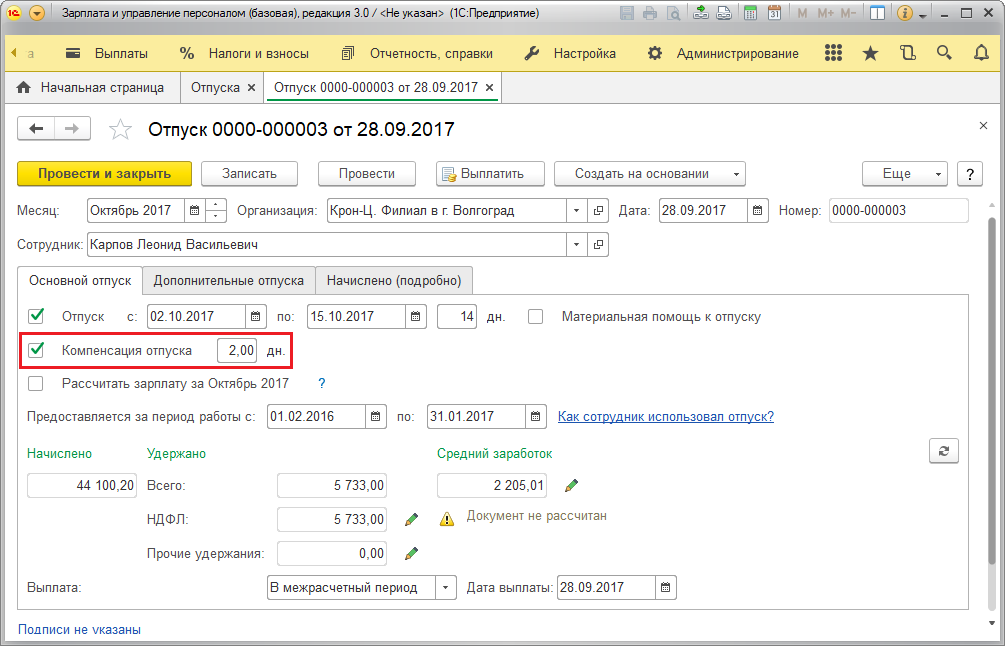
Чтобы начислить денежную компенсацию взамен предоставления дополнительного отпуска нужно указать количество дней компенсации отпуска на закладке «Дополнительные отпуска» документа «Отпуск».
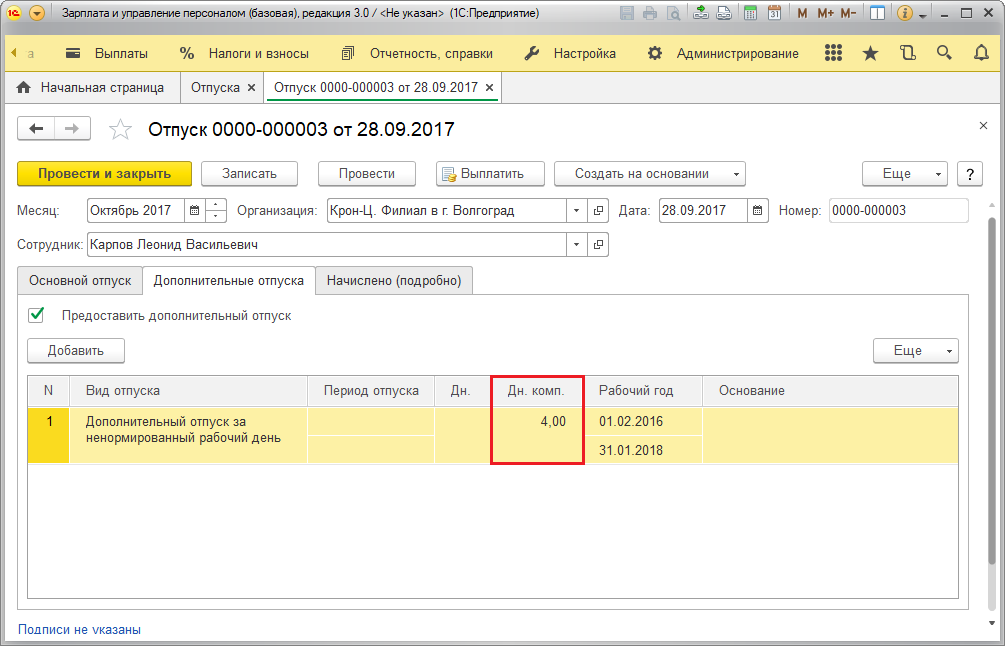
На закладке «Начислено (подробно)» документа «Отпуск» отображается сумма начисленной компенсации.
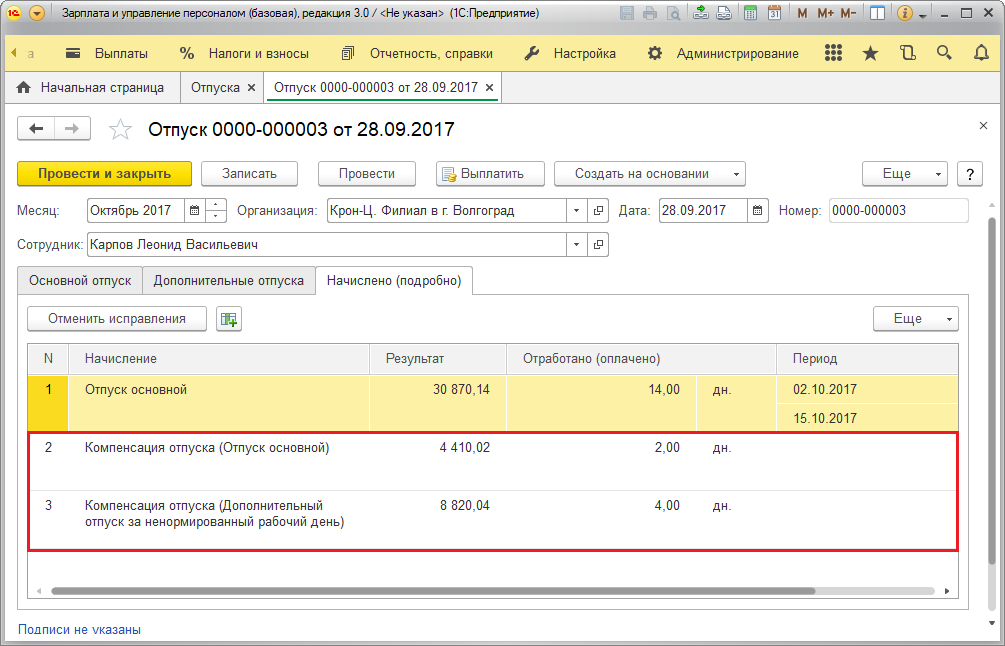
Отпуск за свой счет
Провести оформление отпуска в 1С за свой счет посредством документа «Отпуск без сохранения оплаты» можно, создав его в разделе «Кадры» или «Зарплата».
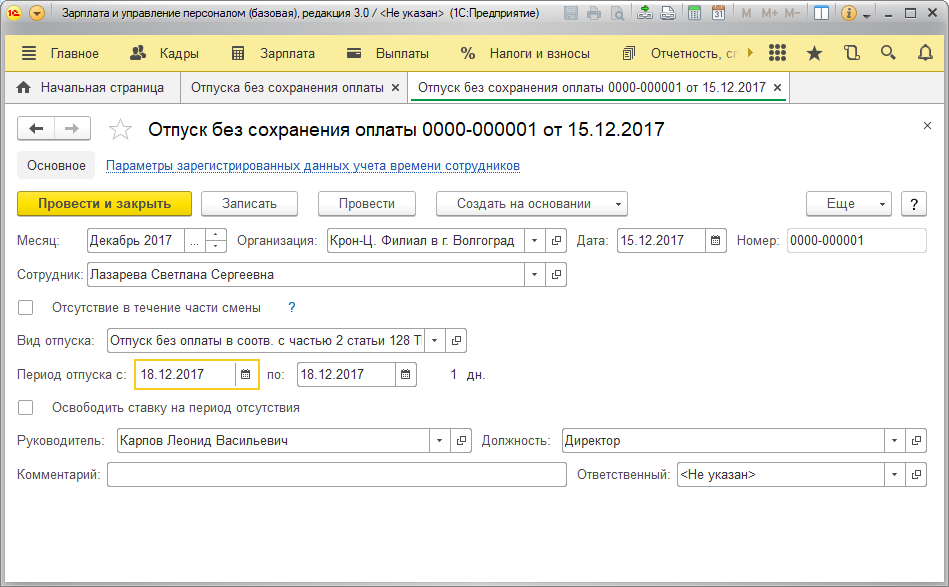
Чтобы воспользоваться документом «Отпуск без сохранения оплаты» нужно предварительно установить флажок «Отпуска без оплаты» в разделе «Настройки – Расчет зарплаты – Настройка состава начислений и удержаний – Отпуска». Флажок «В том числе внутрисменные» активирует возможность регистрации отсутствия в течение части смены.

В «Отпуск без сохранения оплаты» появится возможность указать часы отсутствия в течение части смены в поле «Часы отсутствия», после установки галки «Отсутствие в течение части смены».

Доступность флажка «В том числе внутрисменные» зависит от того, установлен ли флажок «Применение почасовой оплаты» в разделе «Настройки – Расчет зарплаты – Настройка состава начислений и удержаний – Почасовая оплата».
Мы рассмотрели ключевые функции 1С:ЗУП для расчета отпусков. Помимо основных документов, существуют дополнительные настройки и возможности, которые реализованы в программе. По всем этим вопросам вы можете получить регулярную поддержку, для этого достаточно обратиться за сопровождением 1С:ЗУП по телефону, или оставив заявку на нашем сайте. Мы свяжемся с вами в кратчайшие сроки.
Начисление ежегодного отпуска в программе Бухгалтерия предприятия 3.0 выполняется документом отпуск. Для расчета нужно зайти в раздел зарплата и кадры далее зарплата пункт все начисления.
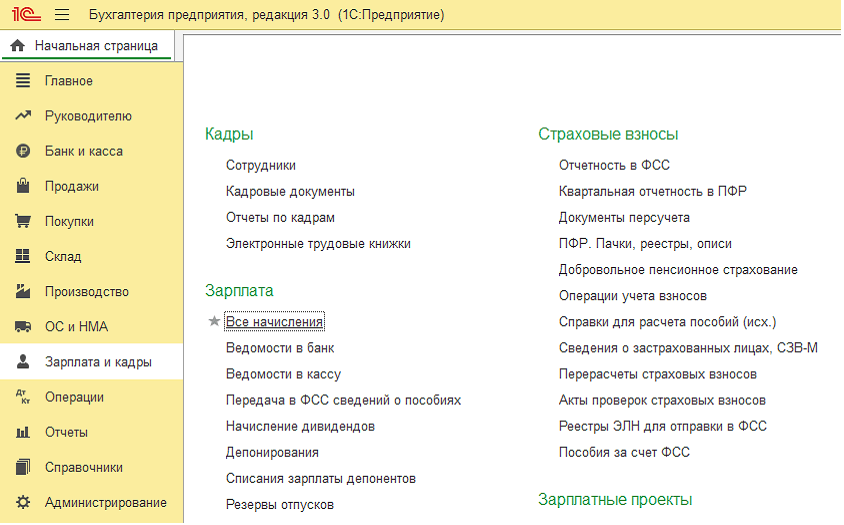
Нажимаем по кнопке создать и выбираем документ отпуск.
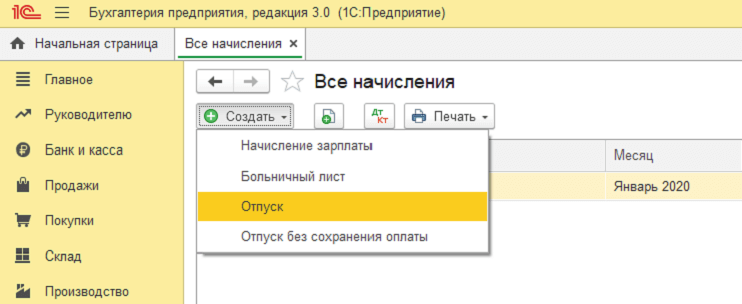
Откроется документ, указываем сотрудника и период отпуска, документ проводим. Программа начисляет отпуск автоматически исходя из среднего заработка сотрудника. Также в документе будет рассчитан НДФЛ и применены вычеты, если они назначены сотруднику.
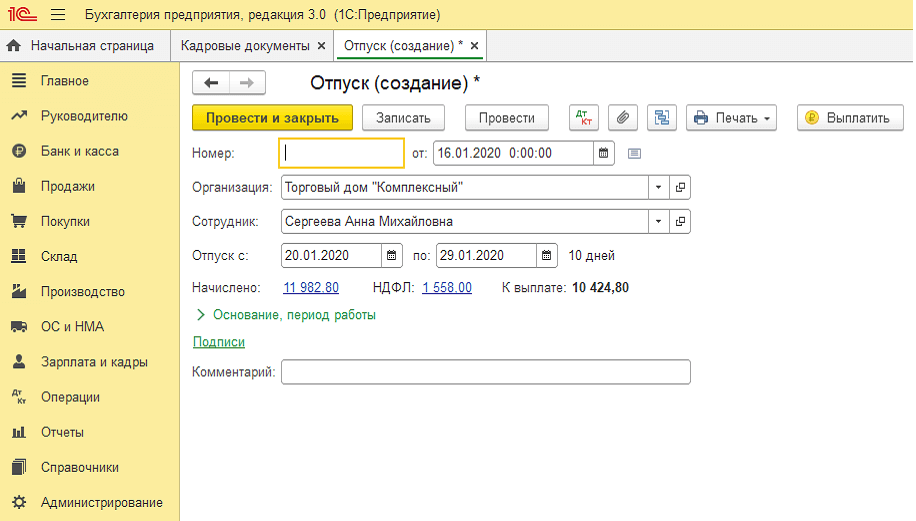
Для того чтобы посмотреть, как выполнен расчет нужно кликнуть по сумме начисления, будет окно с расшифровкой начисленного отпуска. Расчетным периодом будут являться 12 месяцев до месяца начисления ежегодного отпуска. Если сотрудник еще не отработал 12 месяцев, то расчетный период начнется с даты приема на работу. Средний заработок рассчитывается делением суммы дохода на среднемесячное число календарных дней (29,3). Учитываются календарные дни полностью, если был отработан весь месяц. Если были отсутствия, тогда берется среднемесячное число календарных дней делится на количество дней в месяце и умножается на отработанные дни.
Еще расчет среднего заработка можно посмотреть в печатной форме кликнув по кнопке печать в документе отпуск.
Из документа отпуск можно вывести печатную форму приказа о предоставлении отпуска (Т-6).
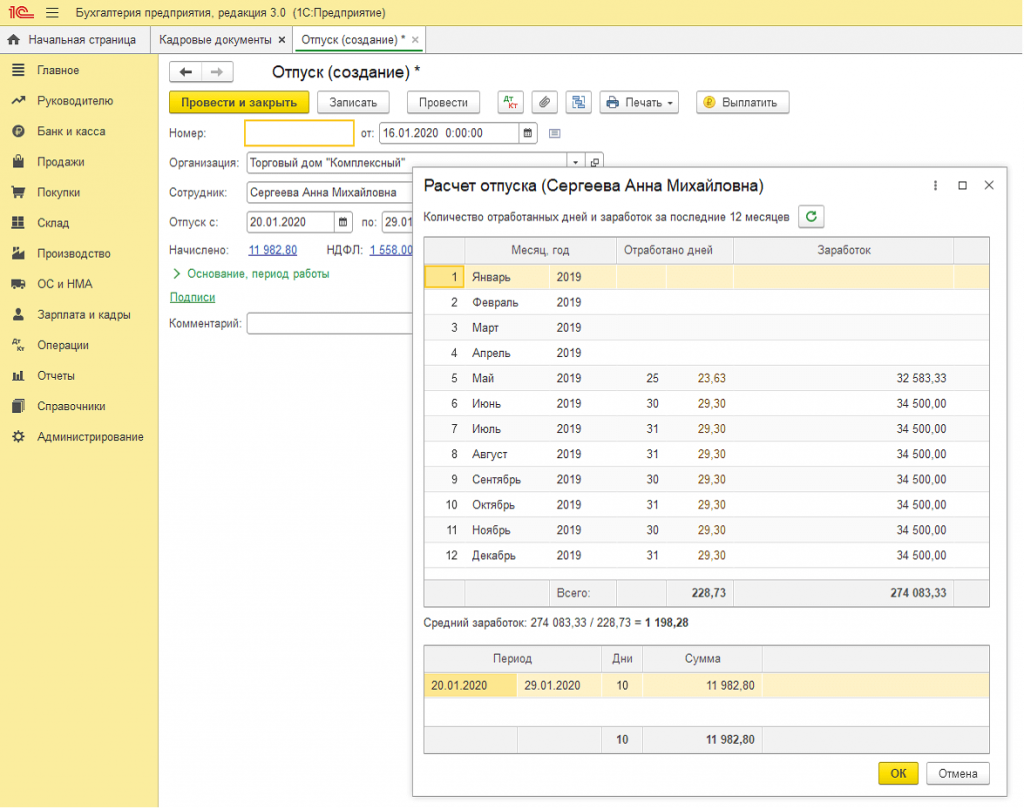
По умолчанию дата выплаты отпуска скрыта в документе, чтобы ее вывести кликнем по кнопке еще и выберем изменить форму.
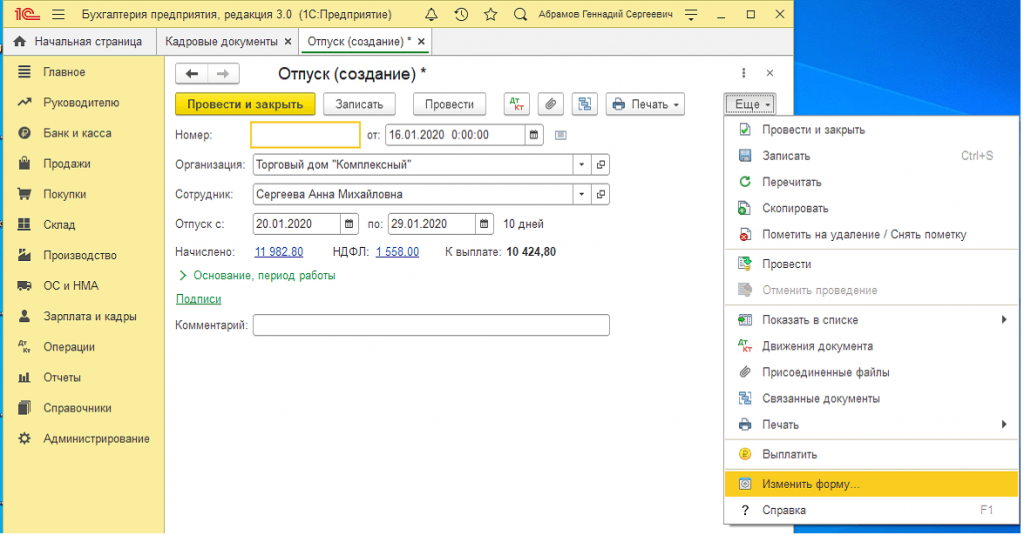
В открывшемся окне развернем папку главное и поставим галку «Дата выплаты», нажмем кнопку «Ок» для сохранения настроек.
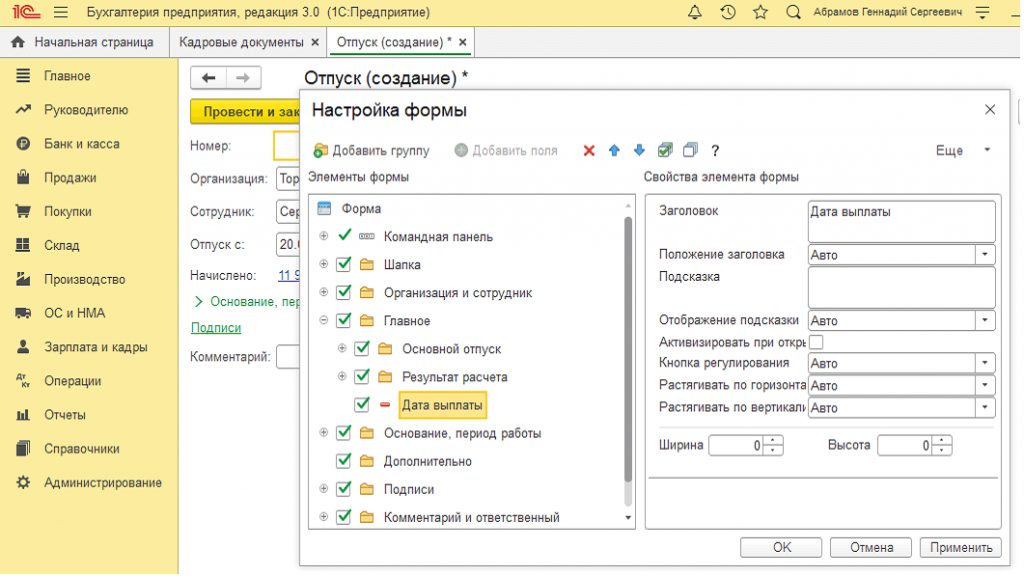
Устанавливаем дату выплаты отпуска. Выплату можно сделать из самого документа кликнув по кнопке «Выплатить», ведомость и платежные документы сформируются автоматически.
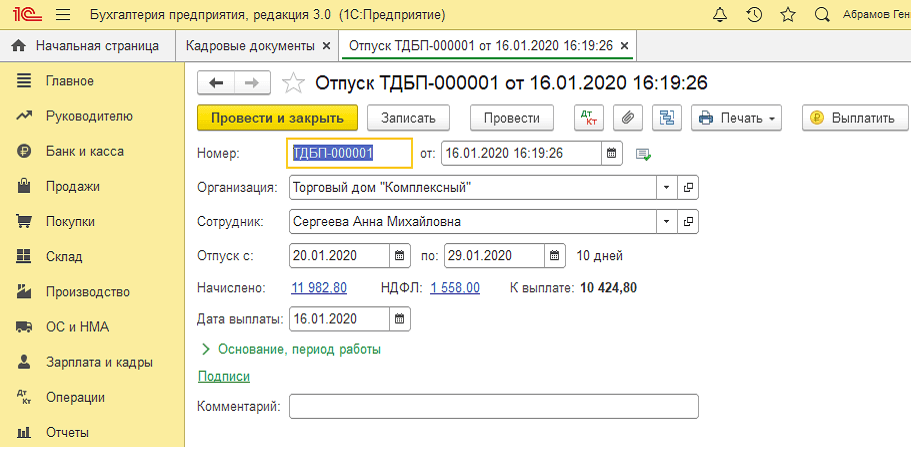

Либо из раздела зарплата и кадры далее зарплата пункт ведомость в банк или кассу в зависимости от способа выплаты указанного в карточке сотрудника.
Ведомость создаем с видом выплаты зарплата, заполняем и проводим.
Начисление отпуска нужно заводить до окончательного расчета зарплаты, т.к. взносы с отпуска рассчитываются в документе начисление зарплаты.
Автоматический расчет отпуска поддерживается, если в программе нет организаций с численностью более 60 человек. При численности более 60 человек отпуск начисляется в документе начисления зарплаты. Перейдем в раздел зарплата и кадры далее зарплата пункт все начисления нажимаем кнопку создать. Откроется документ начисления зарплаты, подбором добавляем сотрудника в документ. Зарплата начисляется полностью вручную изменим количество отработанных дней и оклад пересчитается. Потом нажимаем по кнопке начислить, выбираем основной отпуск и указываем сумму и нажимаем «Ок». Проводим документ.
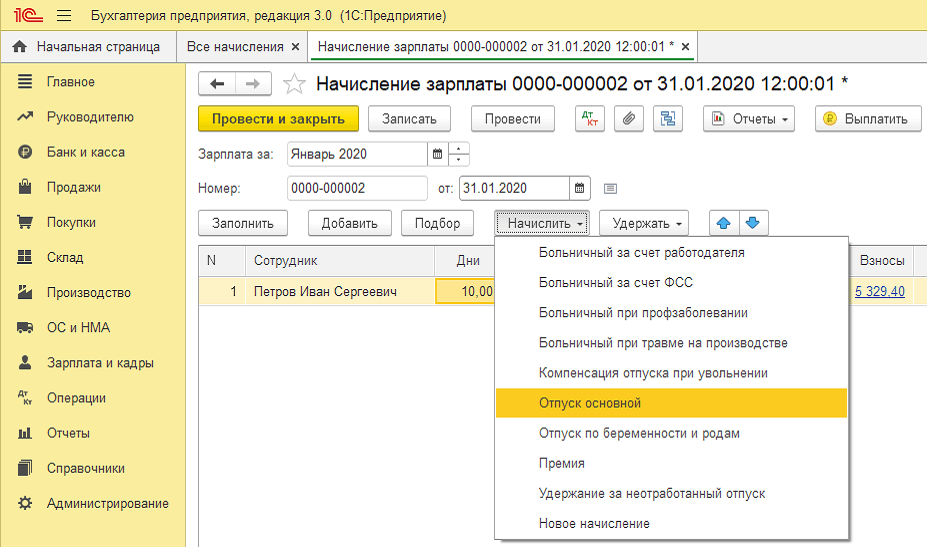
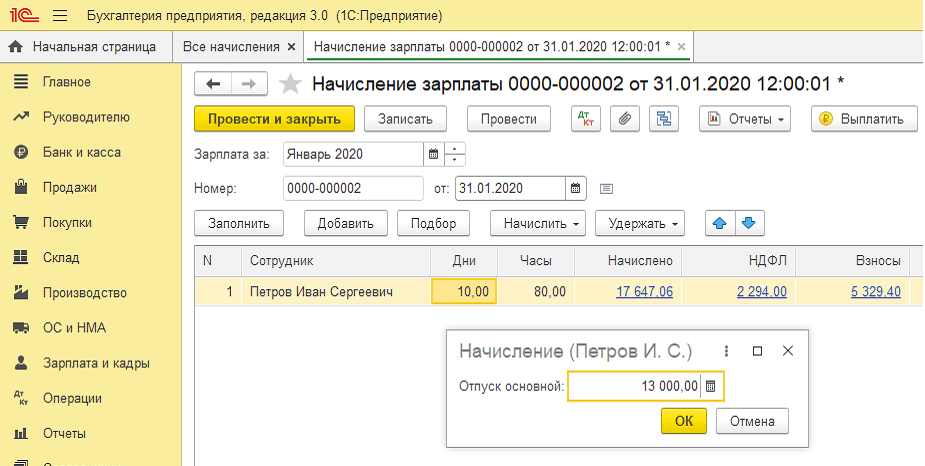
Консультацию для Вас составила специалист нашей Линии консультаций.
Закажите тестовую консультацию по Вашей программе у нас по телефону: +7(343) 288-75-45.
*Для оказания консультации необходимо сообщить ИНН вашей организации, регистрационный номер вашей программы ( для программ 1С:Предприятие версии ПРОФ необходим активный договор 1С:ИТС ПРОФ)
В программе 1С:Комплексная автоматизация 2 учет рабочего времени ведется двумя способами:
- Отклонений. Это рекомендуемый 1С способ, при котором рабочее время учитывается рабочим графикам сотрудников, а его отклонение – путем ввода документов.
- При уменьшении рабочего времени это документы – Отпуск, Больничный лист, Невыходы и т.п.
- При увеличении – работа в праздничные и выходные, переработка при суммированном учете рабочего времени и т.п.
- Сплошной регистрации. С помощью документа Табель отработанного времени фиксируется рабочее время сотрудника и вводимые документы отклонения должны соответствовать табелю.
График рабочего времени сотрудника закрепляется в кадровых приказах – Прием на работу, Кадровый перевод и другие. Подробнее об оформлении кадровых приказов читайте в статье Кадровые приказы в 1С:КА 2.
Рассмотрим на примерах порядок ввода документов отклонений в программе 1С:Комплексная автоматизация 2.
Учет отпусков в 1С:КА 2
Виды отпусков
По законодательству РФ, работникам гарантирован ежегодный оплачиваемый отпуск – 28 календарных дней. Для некоторых категорий работников предусмотрены удлиненные отпуска. Например, несовершеннолетним – от 30 дней, инвалидам – от 31-го календарного дня.
Для рабочих, связанных с вредными условиями труда, работающих ненормированный рабочий день, в районах Крайнего Севера или приравниваемым к ним районам, полагается дополнительный отпуск.
Выделяется также группа целевых отпусков:
- Отпуск по беременности и родам;
- Отпуск по уходу за ребенком;
- Отпуск без сохранения оплаты;
- Учебный отпуск.
Право на отпуск сотруднику закрепляется при приеме на работу в приказе. Пользователь может отредактировать количество дней и добавить дополнительно полагающийся вид отпуска сотруднику.
Учет всех перечисленных видов отпусков реализован в программе 1С:Комплексная автоматизация 2.
Некоторые документы включены в стандартный интерфейс, а для включения дополнительного функционала программы, выполняются определенные настройки.
Настройки для учета отклонений
В разделе НСИ и администрирование откройте раздел Расчет зарплаты. Перейдите по гиперссылке Настройка состава начислений и удержаний – Отпуска. В этом разделе включаются возможности предоставления:
- учебных отпусков;
- дополнительных отпусков гражданам, пострадавшим от аварии на Чернобыльской АЭС;
- отпуска без оплаты.
Настройки кадрового учета, в части отпусков есть в разделе НСИ и администрирование – Кадры. Здесь включается возможность печати унифицированной формы Т-6 Приказ о предоставлении отпуска по беременности и родам.
Эти настройки пользователь может выполнить и в ходе работы с программой.
На предприятии утверждается график отпусков. В программе 1С:КА 2 реализован этот документ. Его использование облегчает кадровую работу и на основании него легко вводить кадровые приказы на отпуск. Рассмотрим пошагово порядок заполнения и работы с этим документом.
Графики отпусков в 1С:КА 2
Заполнение графика отпусков
Шаг 1. Перейдите Кадры – Графики, переносы отпусков.
Шаг 2. Нажмите Создать и выберите График отпусков.
Кадровик заполняет документ информацией об отпусках.
Шаг 3. С помощью Подбор или Добавить сформируйте список сотрудников и задайте дату начала отпуска и количество дней. Дату окончания программа рассчитывает автоматически.
Нажав на ссылку Оформить отпуск, из документа формируется приказ на отпуск. Внизу документа восклицательным знаком отображается информация – Отпуска не отражены в кадровом учете, что означает, что приказы на отпуск по сотрудникам не вводились. Нажав Контроль остатков, пользователь получит информацию об остатках отпусков.
С помощью данного отчета кадровик может контролировать остатки дней отпуска по данным учета.
Еще один востребованный способ заполнения данного документа – это загрузка из файла. Рассмотрим, как загрузить данные об отпусках в документ, из таблицы и на примере загрузки из файла документа Excel.
Загрузка графика отпусков из табличного документа
Шаг 1. Для загрузки графика отпусков в табличную часть документа нажмите Загрузить из файла.
Пользователю предоставлено 2 варианта:
- заполнение таблицы, которую пользователь может заполнить здесь же;
- загрузка из файла.
При первом варианте, после внесения данных в таблицу нажмите Далее и они перенесутся в документ.
Шаг 2. Нажмите Загрузить из файла.
Для формирования файла, пользователю нужно предварительно сохранить бланк для внесения данных об отпусках – Сохранить бланк для заполнения…
Программа 1С:КА 2 поддерживает форматы:
- *.xls и *.xlsx – книга Excel;
- *.ods – электронная таблица OpenDocuments;
- *.csv – текстовый документ с разделителем;
- *.mxl – табличный документ в формате 1С.
Заполнив данные в файле табличного документа, пользователь имеет возможность загрузить его в программу.
Шаг 3. Нажмите Загрузить из файла.
В окне обработки нажмите Загрузить таблицу из файла и укажите его.
Для продолжения нажмите Далее – данные из таблицы Excel перенесутся в документ 1С.
Шаг 4. Нажмите Записать.
В графе Фактический отпуск у каждого сотрудника появятся ссылки Оформить отпуск.
График отпусков сформирован. Рассмотрим порядок формирования документа Отпуск.
Приказ на отпуск и его начисление
Оформление отпуска в 1С:КА 2
Приказ на отпуск в 1С:КА 2 можно сформировать двумя способами:
- Из документа График отпусков.
- Из раздела Кадры – Отпуска.
Преимущество работы с Графиком отпусков в том, что, создавая документ Отпуск из графика, он заполняется данными автоматически. При вводе документа из журнала Отпуск, пользователю придется заполнить документ самостоятельно.
Нажмите в графике отпусков ссылку Оформить отпуск. Откроется заполненный документ. Расчетчику останется только рассчитать его – кнопка со стрелками Пересчитать документ.
На вкладке дополнительные отпуска, установив галочку Предоставить дополнительный отпуск можно отразить:
- оплачиваемый или неоплачиваемый учебный отпуск;
- за вредность;
- на период лечения за счет ФСС и другие.
Дни дополнительного отпуска прибавляются к основному, составляя общую продолжительность отпуска сотрудника.
На вкладке Начислено (подробно), после расчета, отразится начисление с разбивкой по периодам. В нашем примере 9 дней за период в мае – с 23.05.2020 по 31.05.2020 года и июнь – с 01.06.2020 по 20.06.2020 года.
Чтобы посмотреть данные для расчета среднего заработка нажмите кнопку «карандаш» у поля Средний заработок.
Более подробный расчет можно посмотреть в печатной форме. Если в вашей версии кнопки Печать нет, нажмите кнопку Еще и выберите печатную форму в команде Печать там.
В формах можно посмотреть подробный расчет среднего заработка и начислений.
В команде Печать так же можно распечатать Приказ о предоставлении отпуска (Т-6) и Записку – расчет о предоставлении отпуска (Т-60).
После проведения документа, в Графике отпусков у сотрудника появится отметка – Отпуск предоставлен, начисления выполнены. Напоминание в нижней части документа, изменилось – Не все отпуска отражены в кадровом учете.
Так в программе осуществляется контроль за предоставлением отпусков с помощью графика. Но данные об использовании отпусков можно посмотреть в виде отчетов. Рассмотрим, как это сделать.
Контроль остатков отпусков
В программе 1С:КА 2 использование отпусков можно проконтролировать несколькими способами:
- Из документа График отпусков;
- Из документа Отпуск;
- С помощью кадровых отчетов.
Рассмотрим эти способы.
Способ 1. Из документа График отпусков.
В документе График отпусков нажмите на гиперссылку Контроль остатков отпуска.
В открывшемся окне перейдите по гиперссылке в строке сотрудника и откроется отчет об использовании дней отпуска по данному сотруднику. В отчете видно количество накопленных за период дней отпуска, полагающихся сотруднику. В дальнейшем, при проведении документа Отпуск отразится их использование.
Способ 2. Из документа Отпуск.
В документе Отпуск, перейдите по ссылке Как сотрудник использовал отпуск.
В отчете отображаются накопленные дни отпуска и его использование в разрезе документов. В случае возврата дней отпуска – в отчете эти данные отображаются с плюсом. Например, в случае отзыва сотрудника из отпуска, его неиспользованные дни вернулись.
Способ 3. Кадровые отчеты.
Информацию о накопленных и фактических отпусках, можно получить из отчетов в разделе – Кадры – Кадровые отчеты.
Например – отчет Остатки Отпусков, показывает количество накопленных дней по периодам.
Так пользователь в программе может проконтролировать остатки отпуска и посмотреть, как учитывается их использование.
Кроме трудового отпуска, в программе 1С: Комплексная автоматизация 2 реализована возможность отразить и такой вид отпуска, как Отпуск по уходу за ребенком. Рассмотрим, как его ввести, изменить условия и отразить возврат на работу.
Отпуск по уходу за ребенком
Предоставление отпуска по уходу за ребенком и его изменение
По заявлению сотрудника, ему предоставляется Отпуск по уходу за ребенком до 3-х лет. Отпуск может быть предоставлен не только женщине, но и другим родственникам или опекунам, осуществляющим уход за ребенком.
Документ вводится в разделе Зарплата – Отпуска по уходу и возвраты из отпуска.
Сотрудница Жукова Марина Васильевна написала заявление на отпуск по уходу за ребенком до 3-х лет, с 25.05.2020 по 25.05.2023 год. Ей назначено пособие по уходу за ребенком до 1,5 лет и пособие по уходу за ребенком до 3-х лет. Сотрудница предоставила справку с предыдущего места работы.
Шаг 1. Нажмите Создать и выберите Отпуск по уходу за ребенком.
Шаг 2. Выберите сотрудника и заполните даты предоставления отпуска. Установите галочки Выплачивать по и задайте даты в разделе настройки пособия до 1,5 лет и до 3-х лет.
Шаг 3. Укажите количество детей и, если это первый ребенок, отметьте это.
Шаг 4. Для просмотра и корректировки данных для расчета среднего заработка нажмите кнопку «карандаш».
Имеющиеся в программе данные о заработной плате заполнятся автоматически. Если данных не хватает, их можно внести вручную. Для этого переключатель устанавливается в положение Задается вручную и заполняется таблица сведений о заработке по месяцам.
Шаг 5. Нажмите Добавить справку с предыдущего места работы.
Шаг 6. Укажите страхователя, период за который предоставлена справка и внесите в таблицу сведения о заработке по расчетным периодам – Добавить.
После проведения, сведения из справки отобразятся в таблице.
Шаг 7. На вкладке Начисления установите галочку Не начислять зарплату… В случае, если сотрудник продолжит работу, например, неполный рабочий день, то галочка не ставится, и пользователь может подкорректировать начисления.
Шаг 8. На вкладке Пилотный проект ФСС занесите сведения о ребенке.
Шаг 9. Проведите документ.
При начислении зарплаты, в документе Начисление зарплаты и взносов, на вкладке Пособия отражаются суммы начисленный пособий.
01.01.2020 года Указ Президента от 25.11.2019 № 570 отменяет выплату компенсации 50 руб. по уходу за ребенком до трех лет, некоторым категориям лиц. Но для тех работников, которые находятся в отпуске по уходу за ребенком, и чьи дети рождены до 01.01.2020 года данная норма не распространяется.
В табеле у сотрудника отпуск по уходу за ребенком обозначен кодом ОЖ.
Изменение условий оплаты отпуска по уходу
Для внесения изменений в документ, вводится документ Изменение условий оплаты отпуска по уходу за ребенком.
Документ можно создать двумя способами:
- Из журнала Отпуска по уходу и возвраты из отпуска;
- На основании документа Отпуск по уходу.
Способ 1.
Укажите сотрудника и документ, в который вносятся коррективы. Внесите изменения и проведите его.
Способ 2.
Откройте первоначальный документ Отпуск по уходу и выберите документ, нажав Создать на основании.
Внесите необходимые изменения.
Этот документ применяется также в случае, если сотрудник выходит на работу на неполный рабочий день. На вкладке Начисления измените при необходимости сведения о его начислениях.
Для изменения его рабочего графика дополнительно вводится документ Кадровый перевод или Изменение графика работы списком, где сотруднику назначается новый график работы.
Пример заполнения графика с сокращенным рабочим днем.
Таким способом в программе 1С:КА 2 отражается выход сотрудника на работу на неполное рабочее время.
По окончании отпуска, в программе создается документ возврата сотрудника из него. Рассмотрим, как это сделать.
Возврат из отпуска по уходу за ребенком
Для отражения факта возврата из отпуска по уходу, вводится документ Возврат из отпуска по уходу.
Укажите сотрудника и документ Отпуск по уходу. В табличной части отображены начисления сотрудника, если они требуют изменения – установите галочку Изменить начисления и внесите изменения.
Если сотруднику надо внести еще какие-то изменения, то вводится документ Кадровый перевод. Подробнее об этом документе читайте в статье про кадровые приказы в 1С:КА 2.
В программе 1С: Комплексная автоматизация представлен еще один вид отпуска – Отпуск без сохранения зарплаты. Разберемся, когда он предоставляется и порядок его оформления.
Отпуск без сохранения зарплаты
Отпуск за свой счет предоставляется (ст. 128 ТК РФ):
- По решению работодателя. Рассмотрев заявление работника, по семейным обстоятельствам и другим уважительным причинам, работодатель может предоставить ему неоплачиваемый отпуск. Посчитав причину неуважительной, работодатель может отказать.
- По законодательству. В некоторых случаях работодатель не может отказать в предоставлении отпуска – смерти близких родственников, рождении ребенка, регистрации брака, работающим пенсионерам и инвалидам, и другие случаи, перечисленные в п.2 ст 128 ТК РФ.
Отпуск предоставляется только по инициативе работника. Предоставление отпуска по инициативе работодателя (например, при снижении объема продаж или производства) не допускается.
В программе 1С:КА 2 этот документ расположен в разделе Кадры – Отпуска без сохранения оплаты.
Нажмите Создать в журнале документов и заполните данные.
В документе указывается сотрудник и период отпуска.
Проведите документ.
В табеле рабочего времени отпуск без сохранения заработной платы отмечен кодом ДО.
При начислении заработной платы, неоплачиваемые дни отпуска будут исключены из начисления.
Больничный лист в 1С:КА 2
Еще одним из отклонений в рабочем времени является временная нетрудоспособность работника. Сотрудник предоставляет листок нетрудоспособности, и работодатель производит расчет больничного. Первые три дня оплачиваются за счет работодателя, последующие – за счет ФСС.
Больничный вводится в разделе Зарплата – Больничные листы.
Рассмотрим пошагово, процесс заполнения больничного и отражение его в учете.
Шаг 1. Откройте журнал Больничные листы и нажмите Создать.
Заполнить документ можно следующими способами:
- самостоятельно;
- получить из ФСС (при подключенном сервисе 1С – Отчетность);
- загрузить из файла, указав ЭБЛ полученный из ФСС.
Шаг 2. Заполните дату и номер листа нетрудоспособности, укажите ее причину.
Шаг 3. Заполните период нетрудоспособности. Если данный ЛН является продолжением другого больничного, установите галочку и укажите его. Нажмите кнопку со стрелочками – Пересчитать документ. Программа рассчитает начисление больничного.
Если сведений для расчета больничных недостаточно в базе (например, в начале работы программой), их можно внести.
Шаг 4. Нажмите кнопку в виде «карандаша» — Редактировать, возле поля Средний заработок.
Откроется таблица, куда можно внести недостающие данные. Установите переключатель в положение – Задается вручную и заполните таблицу данными.
Шаг 5. Перейдите на закладку Оплата.
Исходя из страхового стажа работника, определяется процент оплаты пособия по нетрудоспособности. Для ввода данных о страховом стаже нажмите Ввести страховой стаж.
Шаг 6. Откройте Начислено (подробно). Расчет больничного произведен с разбивкой по периодам и выделением строки – Больничный за счет работодателя и Больничный за счет ФСС.
Шаг 7. Нажмите Еще. В команде Печать доступны следующие печатные формы:
- расчет пособия к листку нетрудоспособности;
- приказ о предоставлении отпуска (Т-6)
- расчет среднего заработка;
- подробный расчет начислений.
Шаг 8. Нажмите Провести и закрыть – больничный лист создан.
В практике бухгалтера зачастую встречаются ситуации необходимости выполнить изменение в документе Отпуск. Причины этих изменений могут быть различны – от ошибки бухгалтера, до возникновения каких-либо обстоятельств:
- предоставление сотрудником листка нетрудоспособности, в период нахождения в отпуске;
- отзыв из отпуска по решению руководителя или заявлению сотрудника;
- продление отпуска.
В таких случаях, период отпуска изменяется, что влечет за собой перерасчеты.
Рассмотрим такие ситуации на примерах.
Изменение и перерасчет отпуска
Продление дней отпуска
Сотруднику Ивановой Нине Юрьевне, согласно графику отпусков, предоставлен отпуск на период с 23.05.2020 по 20.06.2020 года. В период пребывания в отпуске она предоставила больничный лист – с 26.05.2020 по 02.06.2020 года.
Примеры заполнения этих документов представлены выше. Продлим дни отпуска, на период ее нетрудоспособности. Для этого нам необходимо внести изменения в документ и выполнить пересчет.
При проведении больничного при обнаружении введенного документа отсутствия, программа предупредит об этом пользователя в сообщении.
Рассмотрим, как внести изменение в документ отпуск и изменить его. Может быть два варианта развития событий:
1 вариант – исправление отпуска в том же расчетном периоде. В этом случае в текущем документе пользователь продлевает дни отпуска. Сложности в этом вопросе не возникает.
2 вариант – исправление происходит в следующем расчетном периоде. В этом случае вводится документ-исправление.
Исправление вносится в другом расчетном периоде, и чтобы продлить отпуск нажмите Исправить, в нижней части формы.
Откроется новый документ-исправление Отпуск. Установите период расчета и внесите изменения – продлите дату отпуска. Программа пересчитает документ.
На вкладке Перерасчет прошлого периода программа красным с минусом сторнирует дни отпуска и суммы начисленных отпускных.
На вкладке Начислено (подробно) произведено новое начисление с учетом исправлений.
После внесения изменений в документ, в исходном документе Отпуск появится надпись внизу – Документ исправлен и его редактирование невозможно. Чтобы открыть созданное исправление, нажмите одноименную кнопку.
В табеле сотрудника дни больничного (Б) встанут на свои даты, а отпуск продлен — О.
На практике бывают случаи не только продления дней отпуска, но и их уменьшения, например, при досрочном выходе сотрудника из отпуска. Как поступить, если отпускные уже выплачены сотруднику. Рассмотрим на примере.
Отзыв сотрудника из отпуска
Сотруднику Любяшевой Галине Аркадьевне, предоставлен отпуск на период с 28.05.2020 по 25.06.2020 года на период 28 календарных дней. Начислена и выплачена заработная плата за май и отпускные. По решению руководителя ее отозвали из отпуска на 14 дней раньше.
Нажмите ссылку Исправить в первичном документе начисления отпуска. В открывшемся новом документе исправьте дату окончания отпуска. Нажмите кнопку с круглыми стрелочками Пересчитать документ.
На вкладке Перерасчет прошлого периода отсторнируется вся сумма начисленная в первичном документе Отпуск. На вкладке Начислено (подробно) – отразится новая сумма начислений, за период с учетом уменьшения дней.

В результате досрочного выхода сотрудника на работу, у него образовалась переплата по отпускным.
В такой ситуации, при последующем начислении зарплаты, эта сумма автоматически учтется при определении суммы к выплате.
Программа автоматически учитывает выполненные перерасчеты.
Впервые на сайте?
Помимо обучающих статей и видеоуроков здесь вы найдете большое количество внешних разработок для типовых конфигураций 1С.
Они позволят вам проще и быстрее выполнять рутинные операции в программе, а также
добавят совершенно новые функции.
99% разработок авторские и представлены
только на этом сайте.
Невыходы
Бывают ситуации, когда сотрудник не вышел на работу по какой-то причине. Невыход без уважительной причины – это прогул. Но бывают и уважительные причины:
- заболел, но больничный лист еще не предоставил;
- исполнение государственных обязанностей;
- вызов в качестве свидетеля в суд по повестке;
- вынужденное отсутствие по вине работодателя.
Как правильно рассчитать зарплату, зафиксировать дни отсутствия сотрудника?
Для этого предназначен документ Невыходы. Но чтобы отражать их в учете, выполните настройку.
В разделе НСИ и администрирование – Расчет зарплаты, в настройке состава начислений и удержаний – вкладка Учет отсутствий, отметьте галочкой Прогулы и неявки.
В разделе Кадры станет доступен пункт Отсутствия (болезни, прогулы, неявки).
Отразить отсутствие можно как по отдельному сотруднику, так и списком.
Нажмите Создать и выберите нужный документ.
В документе отразите период и причину отсутствия:
- больничный;
- по невыясненной причине;
- прогул.
При вводе в дальнейшем больничного, он перекроет дни отсутствия сотрудника и встанет на его место.
Нажмите Провести и закрыть. Невыход отражен. В табеле сотрудника он обозначен НН – неоплачиваемый невыход.
Работа в праздничные и выходные дни
Отклонение от рабочего графика может выражаться не только в отсутствии сотрудника, но и в превышении рабочих дней. Например, работа в праздничный или выходной день.
Красные дни определены производственным календарем. Просмотреть его можно в разделе НСИ и администрирование – Производственные календари.
В нем отображены все праздничные дни и с учетом него, заполняются графики работы сотрудников.
При настройке графика работы сотрудника, в нем имеется отметка – Учитывать праздники.
Если сотрудник отработал в свой нерабочий день, то это отражается документом из раздела Зарплата – Работа в выходные и праздники.
Нажмите Создать в журнале и заполните документ.
- добавите даты выхода в праздничные или выходные дни – Добавить (кнопка зеленый плюс);
- укажите причину – обоснование работы;
- заполните список сотрудников – Подбор или Добавить.
Проведите документ и в кнопке Печать распечатайте формы приказа и графика работы.
Обратите внимание, чтобы галочка Время учтено была установлена. При отмене проведения документов, где есть такая галочка, она автоматически снимается при отмене проведения и при повторном проведении документа из журнала программа выдает сообщение – Время не учтено. Пользователь, не открывая документ сразу не поймет в чем дело.
В табеле сотрудника эти дни обозначены как РВ – Рабочий выходной.
Мы рассмотрели наиболее распространенные виды отклонений и их отражение в программе 1С: Комплексная автоматизация 2.